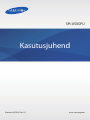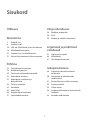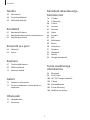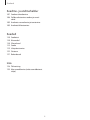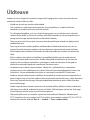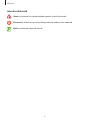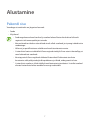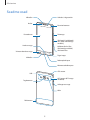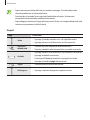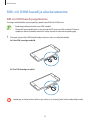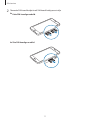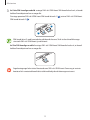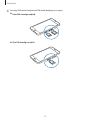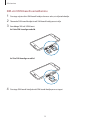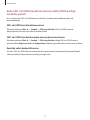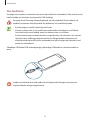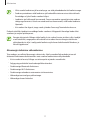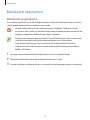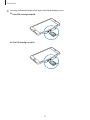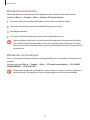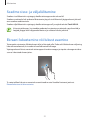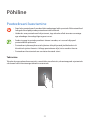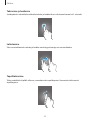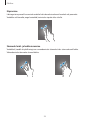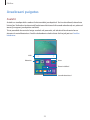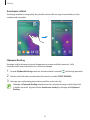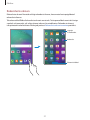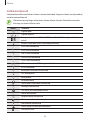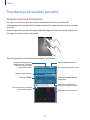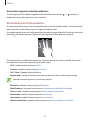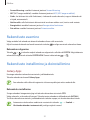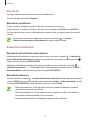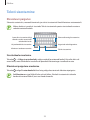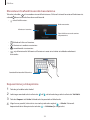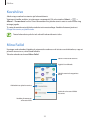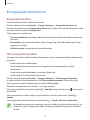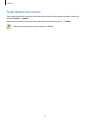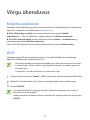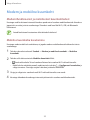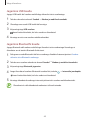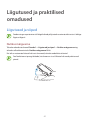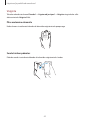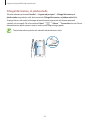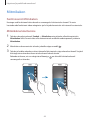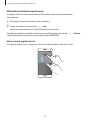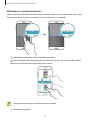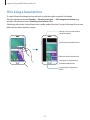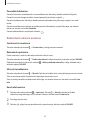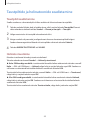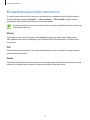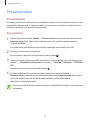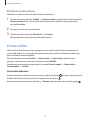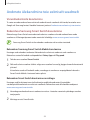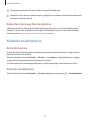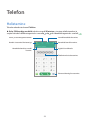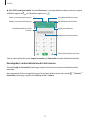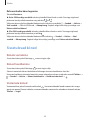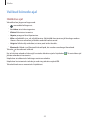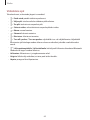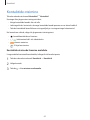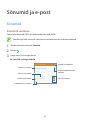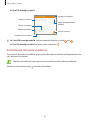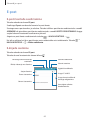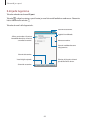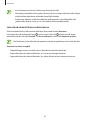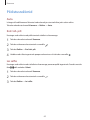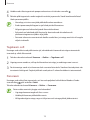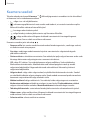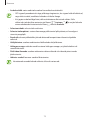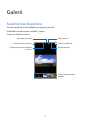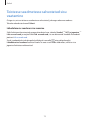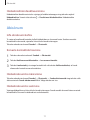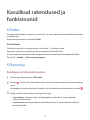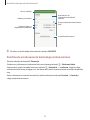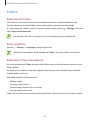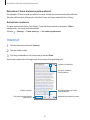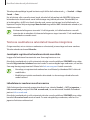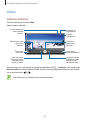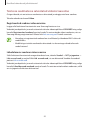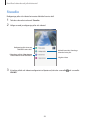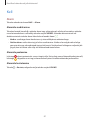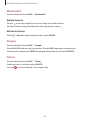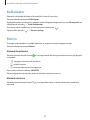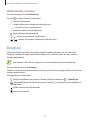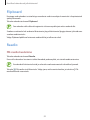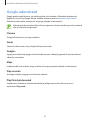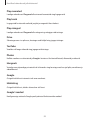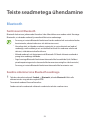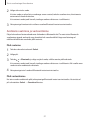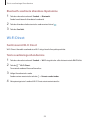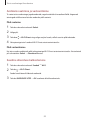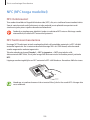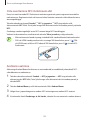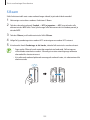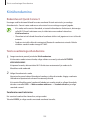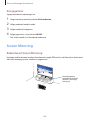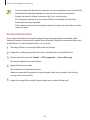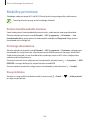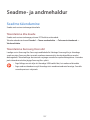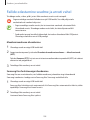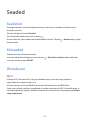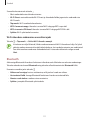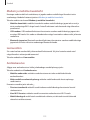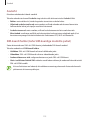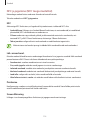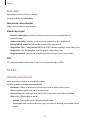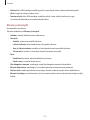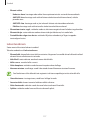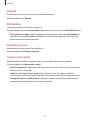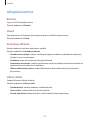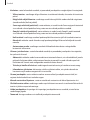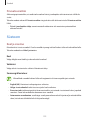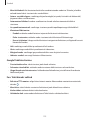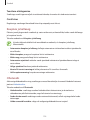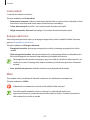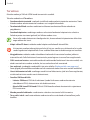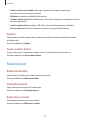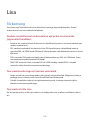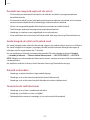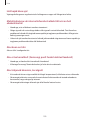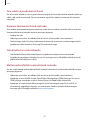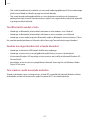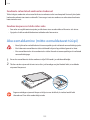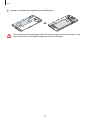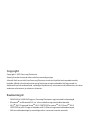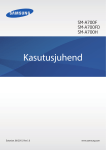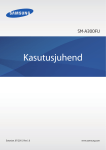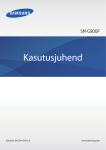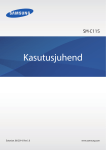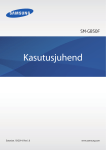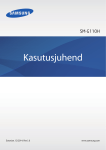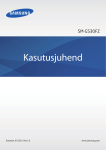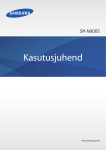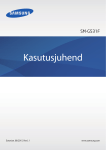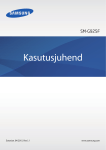Download Samsung Galaxy A5 Kasutusjuhend
Transcript
SM-A500FU Kasutusjuhend Estonian. 05/2015. Rev.1.0 www.samsung.com Sisukord Üldteave Võrgu ühenduvus Alustamine 38 Mobiilne andmeside 38Wi-Fi 39 Modem ja mobiilne kuumkoht 7 8 10 18 21 21 Pakendi sisu Seadme osad SIM- või USIM-kaardi ja aku kasutamine Mälukaardi kasutamine Seadme sisse- ja väljalülitamine Ekraani lukustamine või lukust avamine Liigutused ja praktilised omadused 41 Liigutused ja viiped 44Mitmikaken 47 Ühe käega kasutamine Põhiline Isikupärastamine 22 25 29 31 31 Puuteekraani kasutamine Avaekraani paigutus Teavituste ja kiirseadete paneelid Rakenduste avamine Rakenduste installimine ja deinstallimine 33 Teksti sisestamine 35Kuvahõive 35 Minu Failid 36 Energiasäästu funktsioon 37 Spikriteabe kuvamine 48 Avalehe ja rakenduste ekraani haldamine 50 Taustpiltide ja helinatoonide seadistamine 51 Ekraanilukustuse tüübi muutmine 52Privaatsusrežiim 53 Lihtne režiim 54 Andmete ülekandmine teie eelmiselt seadmelt 55 Kontode seadistamine 2 Sisukord Telefon Kasulikud rakendused ja funktsioonid 56Helistamine 58 Sissetulevad kõned 59 Valikud kõnede ajal 78 S Finder 78 S Planeerija 80 S Voice 81Internet 82Muusika 84Video 86Stuudio 87Kell 89Kalkulaator 89Memo 90Helisalvesti 91Dropbox 92Flipboard 92Raadio 94 Google rakendused Kontaktid 61 Kontaktide lisamine 61 Kontaktide importimine ja eksportimine 62 Kontaktide otsimine Sõnumid ja e-post 63Sõnumid 65E-post Kaamera 67 Tavaline pildistamine 69Pildistusrežiimid 72 Kaamera seaded Teiste seadmetega ühendamine 96Bluetooth 98 Wi-Fi Direct 100NFC (NFC toega mudelitel) 102 S Beam 103Kiirühendamine 104 Screen Mirroring 106 Mobiilne printimine Galerii 74 Seadme sisu kuvamine 75 Teistesse seadmetesse salvestatud sisu vaatamine Ohutusabi 76Hädaabirežiim 77Abisõnum 3 Sisukord Seadme- ja andmehaldur 107 Seadme täiendamine 108 Failide edastamine seadme ja arvuti vahel 109 Andmete varundamine ja taastamine 109 Andmete lähtestamine Seaded 110Seadetest 110Kiirseaded 110Ühendused 115Seade 119Isikupärastamine 122Süsteem 127Rakendused Lisa 128Tõrkeotsing 133 Aku eemaldamine (mitte-eemaldatavat tüüpi) 4 Üldteave Seadme ohutu ja sihipärase kasutamise tagamiseks lugege palun see kasutusjuhend enne seadme kasutama hakkamist läbi. • Kirjelduste aluseks on seadme vaikeseaded. • Teie seadme sisu võib olenevalt piirkonnast, teenusepakkujast, mudeli tehnilistest andmetest ja seadme tarkvarast osaliselt erineda. • Sisu (kõrgekvaliteediline sisu), mis nõuab kõrget protsessori-ja mälukasutust, mõjutab seadme üldist jõudlust. Olenevalt seadme spetsifikatsioonidest ja kasutustingimustest ei pruugi antud sisuga seotud rakendused korralikult töötada. • Samsung ei vastuta Samsungist erinevate rakendusepakkujate rakenduste põhjustatud probleemide eest. • Samsung ei vastuta seadme jõudluse probleemide või kokkusobimatuse eest, mis on tingitud muudetud registriseadetest või muudatustest operatsioonisüsteemi tarkvaras. Katsed operatsioonisüsteemi kohandada võivad kahjustada teie seadme või rakenduste tööd. • Selles seadmes olev tarkvara, heliallikad, taustapildid, pildid ja muud meediumid on litsentseeritud piiratud kasutamiseks. Nende materjalide ekstraktimine ja kasutamine müümise või muudel eesmärkidel on autoriõiguse seaduste rikkumine. Kasutajad on täielikult vastutavad illegaalsete meediumite kasutamise eest. • Andmeteenused, näiteks sõnumivahetus, failide üles- ja allalaadimine, automaatne sünkroonimine või asukohateenused, võivad sõltuvalt teie andmesidepaketist kaasa tuua lisakulutusi. Suurte andmeedastuste jaoks on soovitatav kasutada Wi-Fi funktsiooni. • Seadmes olevaid vaikerakendusi võidakse värskendada ja nende toetamine lõpetada ilma eelneva teavituseta. Kui teil on seadmes olevate rakenduste kohta küsimusi, võtke ühendust Samsungi Teeninduskeskusega. Kasutaja paigaldatud rakenduste puhul võtke ühendust teenusepakkujaga. • Seadme operatsioonisüsteemi muutmine või mitteametlikest allikatest tarkvara laadimine võib kaasa tuua rikkeid, andmete riknemist või kadu. Sellised tegevused on teie Samsungi litsentsilepingu rikkumised ja need tühistavad garantii. • Olenevalt piirkonnast või mudelist vajavad mõned seadmed Föderaalse Sidekomisjoni (FCC) heakskiitu. Kui teie seadmel on FCC heakskiit, saate vaadata seadme FCC ID-d. FCC ID vaatamiseks toksake valikutel Rak.-d → Seaded → Teave seadme kohta. 5 Üldteave Juhendavad ikoonid Hoiatus: olukorrad, mis võivad tekitada vigastusi nii teile kui teistele Ettevaatust!: olukorrad, mis võivad kahjustada teie seadet ja teisi seadmeid Märkus: märkused, vihjed või lisainfo 6 Alustamine Pakendi sisu Veenduge, et tootekarbis on järgmised esemed: • Seade • Kiirjuhend • Seadmega kaasasolevad tarvikud ja saadaval olevad lisatarvikud võivad sõltuvalt regioonist või teenusepakkujast erineda. • Kaasasolevad tarvikud on ette nähtud ainult sellele seadmele ja ei pruugi sobida teiste seadmetega. • Välimust ja spetsifikatsioone võidakse eelnevalt teavitamata muuta. • Lisatarvikuid saate osta kohalikult Samsungi edasimüüjalt. Enne ostmist kontrollige, et need sobivad teie seadmele. • Kasutage ainult Samsungi heaks kiidetud lisatarvikuid. Sobimatute tarvikute kasutamine võib põhjustada jõudlusprobleeme ja rikkeid, mida garantii ei kata. • Lisatarvikute saadavus sõltub täielikult neid tootvatest ettevõtetest. Lisainfot saadaval olevate lisatarvikute kohta vaadake Samsungi veebisaidilt. 7 Alustamine Seadme osad Lähedus-/valgusandur Mikrofon Kuular Eesmine kaamera Toitenupp Puuteekraan SIM-kaardi / mälukaardi alus (kahe SIM-kaardiga mudelid), Avakuva-nupp Mälukaardi alus (ühe SIM-kaardiga mudelid) SIM-kaardi alus Viimase rakenduse nupp Tagasi-nupp Mikrofon Peakomplekti pesa Mitmeotstarbeline pesa GPS antenn Välk NFC antenn (NFC toega mudelitel) Tagakaamera Helitugevuse nupp Kõlar Põhiantenn 8 Alustamine • Ärge katke antenni piirkonda käte või muude esemetega. See võib põhjustada ühendusprobleeme või tühjendada akut. • Soovitatud on kasutada Samsungi poolt heakskiidetud kaitset. Kinnitamata ekraanikaitsed võivad põhjustada andurite rikkeid. • Ärge lubage puuteekraanil veega kokkupuutuda. Niiskus või veega kokkupuude võib tuua kaasa puuteekraani talitlushäireid. Nupud Nupp Funktsioon Toide Hiljutised rakendused Avaleht • Vajutage ja hoidke seadme sisse- või väljalülitamiseks. • Vajutage ekraani sisselülitamiseks või lukustamiseks. • Toksake hiljutiste rakenduste loendi avamiseks. • Toksake ja hoidke hetkel kuvatud lehe suvandite avamiseks. • Vajutage ekraani sisselülitamiseks, kui ekraan on lukustatud. • Vajutage avalehele naasmiseks. • Funktsiooni S Voice käivitamiseks vajutage kaks korda. • Vajutage ja hoidke Google käivitamiseks. Tagasi • Toksake eelmisele lehele naasmiseks. Helitugevus • Vajutage seadme helitugevuse reguleerimiseks. 9 Alustamine SIM- või USIM-kaardi ja aku kasutamine SIM-või USIM-kaardi paigaldamine Sisestage mobiiltelefoni teenusepakkuja poolt antud SIM-või USIM-kaart. • Seadmega töötavad ainult nano-SIM-kaardid. • Olenevalt teenusepakkujast ei pruugi teatud LTE-teenused olla saadaval. Teenuse saadavuse kohta lisateabe saamiseks võtke ühendust oma teenusepakkujaga. 1 Sisestage väjutustihvt SIM-kaardi hoidjas olevasse auku, et väljutada hoidja. ► Kahe SIM-kaardiga mudelid: ► Ühe SIM-kaardiga mudelid: Veenduge, et väljastustihvt oleks augu suhtes risti. Vastasel juhul võite seadet kahjustada. 10 Alustamine 2 Tõmmake SIM-kaardi hoidja õrnalt SIM-kaardi hoidja pesast välja. ► Kahe SIM-kaardiga mudelid: ► Ühe SIM-kaardiga mudelid: 11 Alustamine 3 ► Kahe SIM-kaardiga mudelid: asetage SIM- või USIM-kaart SIM-kaardi alusele nii, et kaardi kuldsed kontaktpinnad on suunaga alla. Sisestage peamine SIM- või USIM-kaart SIM-kaardi alusele 1 ( 1 ) ja teine SIM- või USIM-kaart SIM-kaardi alusele 2 ( 2 ). 2 1 SIM-kaardi alust 2 saab kasutada ka mälukaardi alusena. Siiski ei ole võimalik korraga sisestada SIM- või USIM-kaarti ja mälukaarti. ► Ühe SIM-kaardiga mudelid: asetage SIM- või USIM-kaart SIM-kaardi alusele nii, et kaardi kuldsed kontaktpinnad on suunaga alla. Ärge kaotage ega laske teistel kasutada oma SIM- või USIM-kaarti. Samsung ei vastuta kaotatud või varastatud kaardi tõttu tekkinud kahjude või ebamugavuste eest. 12 Alustamine 4 Sisestage SIM-kaardi hoidja õrnalt SIM-kaardi hoidja pesasse tagasi. ► Kahe SIM-kaardiga mudelid: ► Ühe SIM-kaardiga mudelid: 13 Alustamine SIM-või USIM-kaardi eemaldamine 1 Sisestage väjutustihvt SIM-kaardi hoidjas olevasse auku, et väljutada hoidja. 2 Tõmmake SIM-kaardi hoidja õrnalt SIM-kaardi hoidja pesast välja. 3 Eemaldage SIM-või USIM-kaart. ► Kahe SIM-kaardiga mudelid: ► Ühe SIM-kaardiga mudelid: 4 Sisestage SIM-kaardi hoidja õrnalt SIM-kaardi hoidja pesasse tagasi. 14 Alustamine Kahe SIM- või USIM-kaardi kasutamine (kahe SIM-kaardiga mudelite puhul) Kui sisestate kaks SIM- või USIM-kaarti, on teil ühes seadmes kaks telefoninumbrit või teenusepakkujat. SIM- või USIM-kaartide aktiveerimine Toksake avaekraanil Rak.-d → Seaded → SIM-kaardi haldur. SIM- või USIM-kaartide aktiveerimiseks toksake neist ühe või mõlema lülitil. SIM- või USIM-kaartide kuvatava nime ja ikooni muutmine Toksake avaekraanil Rak.-d → Seaded → SIM-kaardi haldur. Valige SIM- või USIM-kaart ja toksake valikul Registreeri nimi või Valige ikoon. Määrake iga kaardi jaoks kuvatav nimi ja ikoon. Kaartide vahel ümberlülitumine Kui kaks SIM- või USIM-kaarti on aktiveeritud, kuvatakse teavituste paneeli juhtpaneelil kaardi valimise ikoonid. Avage teavituste paneel ja valige kaart. 15 Alustamine Aku laadimine Kasutage enne seadme esmakordset kasutamist aku laadimiseks akulaadurit. Akut saab ka arvuti kaudu laadida, kui ühendate need omavahel USB-kaabliga. Kasutage ainult Samsungi lubatud laadureid, akusid ja kaableid. Teiste laadurite või kaablite kasutamine võib põhjustada aku plahvatuse või seadet kahjustada. • Kui aku pinge on madal, ilmub tühja aku ikoon. • Kui aku on täiesti tühi, ei saa seadet kohe peale laaduri ühendamist sisse lülitada. Laske akul mõni minut laadida, enne kui seadme uuesti sisse lülitate. • Kui kasutate korraga mitmeid rakendusi, võrgurakendusi või rakendusi, mis vajavad ühendust teise seadmega, tühjeneb aku kiiresti. Võrguühenduse katkemise või elektritoite kadumise vältimiseks andmeedastuse ajal kasutage neid rakendusi vaid pärast aku täislaadimist. Ühendage USB-kaabel USB-toiteadapteriga ja ühendage USB-kaabli ots mitmeotstarbelisse pessa. Laaduri vale ühendamine võib seadet tõsiselt kahjustada. Ebaõigest kasutamisest tingitud rikked ei ole garantiiga kaetud. 16 Alustamine • Võite seadet laadimise ajal kasutada, aga see võib pikendada aku täislaadimise aega. • Seadme puuteekraan võib laadimise ajal katkendliku toitevarustuse tõttu tõrkuda. Eemaldage sel juhul laadur seadme küljest. • Laadimise ajal võib seade kuumeneda. See on normaalne ega mõjuta teie seadme tööiga ega toimimist. Kui aku muutub tavalisest kuumemaks, võib laadur laadimise lõpetada. • Kui seade ei lae õigesti, tooge seade ja laadur Samsungi Teeninduskeskusesse. Peale aku täielikku laadimist eemaldage laadur seadmest. Kõigepealt ühendage laadur lahti seadmest ja seejärel pistikupesast. Energia säästmiseks lülitage võtke laadija, kui te seda ei kasuta, pistikust välja. Laadijal ei ole toitelülitit, seega peate selle võtma kui te seda ei kasuta energia säästmiseks elektrikontaksits välja. Laadija peab laadimise ajal olema elektrikontakti läheduses ja lihtsalt ligipääsetav. Akuenergia tarbimise vähendamine Teie seadmes on valikuid akuenergia säästmiseks. Neid suvandeid kohandades ja taustal töötavaid funktsioone deaktiveerides saate seadme laadimisintervalli pikendada: • Kui te seadet ei kasuta, lülitage see toitenupule vajutades unerežiimile. • Sulgege tegumihalduri kaudu ebavajalikke rakendusi. • Deaktiveerige Bluetooth-funktsioon. • Deaktiveerige Wi-Fi-funktsioon. • Deaktiveerige rakenduste automaatne sünkroonimine. • Vähendage taustavalguse põlemisaega. • Vähendage ekraani heledust. 17 Alustamine Mälukaardi kasutamine Mälukaardi paigaldamine Teie seade aktsepteerib kuni 64 GB mahuga mälukaarte. Sõltuvalt mälukaardi tootjast ja tüübist võivad mõned mälukaardid teie seadmele mitte sobida. • Mõned mälukaardid ei pruugi seadmega täielikult ühilduda. Ühildumatu kaardi kasutamine võib seadet või mälukaarti kahjustada või kaardil olevad andmed rikkuda. • Jälgige, et paigaldate mälukaardi õige küljega ülespoole. • Seade toetab mälukaartide puhul vaid FAT- ja exFAT-failisüsteemi. Kui sisestate mõne muu failisüsteemiga kaardi, palub seade mälukaardi uuesti vormindada. • Sage andmete ülekirjutamine ja kustutamine lühendab mälukaartide tööiga. • Seadmesse mälukaardi sisestamisel ilmub mälukaardi failikataloog kaustas Minu Failid → SD-kaart. 1 Sisestage väljutustihvt mälukaardi hoidjas olevasse auku, et väljutada hoidja. 2 Tõmmake mälukaardi hoidja õrnalt mälukaardi hoidja pesast välja. 3 Asetage mälukaart mälukaardi alusele nii, et kaardi kuldsed kontaktpinnad on suunaga alla. 18 Alustamine 4 Sisestage mälukaardi hoidja õrnalt tagasi mälukaardi hoidja pesasse. ► Kahe SIM-kaardiga mudelid: ► Ühe SIM-kaardiga mudelid: 19 Alustamine Mälukaardi eemaldamine Mälukaardi ohutuks eemaldamiseks tuleb kõigepealt selle ühendus katkestada. Toksake avaekraanil Rak.-d → Seaded → Mälu → Katkesta SD-kaardi ühendus. 1 Sisestage väljutustihvt mälukaardi hoidjas olevasse auku, et väljutada hoidja. 2 Tõmmake mälukaardi hoidja õrnalt mälukaardi hoidja pesast välja. 3 Eemaldage mälukaart. 4 Sisestage mälukaardi hoidja õrnalt tagasi mälukaardi hoidja pesasse. Ärge eemaldage mälukaarti, kui seade kannab üle andmeid või nende poole pöördub. See võib põhjustada andmete kadu või rikkumist või kahjustada mälukaarti või seadet. Samsung ei vastuta mälukaardi vale kasutamisega tekkinud kahjude eest, kaasa arvatud andmekaotus. Mälukaardi vormindamine Arvutis vormindatud mälukaart võib olla seadmega ühildumatu. Vormindage mälukaarti ainult seadmes. Toksake avaekraanil Rak.-d → Seaded → Mälu → SD-kaardi vormindamine → SD-KAARDI VORMINDAMINE → KUSTUTA KÕIK. Pidage enne mälukaardi vormindamist meeles seadmes asuvatest olulistest andmetest varukoopia teha. Tootjagarantii ei kata kasutaja tegevusest tulenevat andmekadu. 20 Alustamine Seadme sisse- ja väljalülitamine Seadme sisselülitamiseks vajutage ja hoidke toitenuppu mõni sekund all. Seadme esmakordsel või andmete lähtestamise järgsel sisselülitamisel järgige ekraani juhiseid oma seadme seadistamiseks. Seadme väljalülitamiseks vajutage ja hoidke toitenuppu all ja seejärel toksake Toide VÄLJA. Kui asute piirkonnas, kus traadita seadmete kasutamine on piiratud, nagu lennukid ja haiglad, järgige kõiki väljapandud hoiatusi ja volitatud isikute juhiseid. Ekraani lukustamine või lukust avamine Toitenupule vajutamine lülitab ekraani välja ja lukustab selle. Peale sele lülitub ekraan välja ning lukustub automaatselt, kui seadet ei kasutata teatud hulk aega. Vajutage ekraani lukust avamiseks toitenuppu või avakuva nuppu ja nipsake sõrmega mistahes suunas lukustatud ekraani piires. Te saate telefoni lukustuse avamiseks avamiskoodi muuta. Vaadake lisateavet jaotisest Ekraanilukustuse tüübi muutmine. 21 Põhiline Puuteekraani kasutamine • Ärge laske puuteekraanil muude elektriseadmetega kokku puutuda. Elektrostaatilised laengud võivad põhjustada puuteekraani talitlushäireid. • Hoidmaks oma puuteekraani kahjustumast, ärge toksake sellele teravate esemetega ega rakendage sõrmedega liiga tugevat survet. • Seade ei pruugi tuvastada puudutusi ekraani servades, mis asuvad väljaspool puutetundlikku piirkonda. • Puuteekraani pikemaajaline ootele jätmine võib põhjustada järelhelendust või kõrvaliste kujutiste ilmumist. Lülitage puuteekraan välja, kui te seadet ei kasuta. • Puuteekraani kasutamiseks on soovitatav kasutada sõrmi. Toksamine Toksake sõrmega rakenduse avamiseks, menüüüksuste valimiseks, ekraaninuppude vajutamiseks või ekraanil oleva klaviatuuriga tähtede sisestamiseks. 22 Põhiline Toksamine ja hoidmine Juurdepääsuks võimalikele valikutele toksake ja hoidke üksust või ekraani kauem kui 2 sekundit. Lohistamine Üksusse teisaldamiseks toksake ja hoidke send ning pukseerige see soovitud kohta. Topelttoksamine Tehke veebilehel või pildil selle osa suurendamiseks topeltkoputus. Naasmiseks tehke uuesti topeltkoputus. 23 Põhiline Nipsamine Libistage teise paneeli kuvamiseks avalehel või rakenduste ekraanil vasakule või paremale. Veebilehe või loendite, nagu kontaktid, kerimiseks nipsake üles või alla. Sõrmede laiali- ja kokkusurumine Veebilehel, kaardil või pildil mingi osa suurendamiseks tõmmake kaks sõrme ekraanil lahku. Vähendamiseks tõmmake sõrmed kokku. 24 Põhiline Avaekraani paigutus Avaleht Avaleht on stardipunktiks seadme funktsioonidele juurdepääsul. See kuvab vidinaid, rakenduste kiirteid jne. Vidinad on konkreetseid funktsioone käivitavad väiksemad rakendused, mis pakuvad teavet ja mugavat juurdepääsu avalehelt. Teiste paneelide kuvamiseks kerige vasakule või paremale, või toksake ühte ekraani alaosas olevatest kuvaindikaatoritest. Avalehe kohandamise kohta leiate üksikasjad jaotisest Avalehe haldamine. Vidin Kaust Rakendus Ekraani näidikud Lemmikrakendused 25 Põhiline Avaekraani valikud Puudutage avalehel sõrmega tühja ala ja hoidke sõrme sellel või viige sõrmed kokku, et näha saadaolevaid suvandeid. Flipboard Briefing Kasutage seda funktsiooni erinevate kategooriate uusimate artiklite kuvamiseks. Selle funktsiooni abil saate end hoida kursis värskete uudistega. 1 Suvandi Flipboard Briefing avamiseks toksake avalehel suvandile või libistage paremale. 2 Toksake selle funktsiooni esmakordsel käivitamisel suvandile START READING. 3 Libistage igas uudistekategoorias olevate artiklite sirvimiseks üles. Rakenduse Flipboard Briefing desaktiveerimiseks toksake sõrmega avalehe tühjal alal ja hoidke sõrme all. Seejärel toksake Avaekraani seaded ja tühistage valik Flipboard Briefing. 26 Põhiline Rakenduste ekraan Rakenduste ekraanil kuvatakse kõigi rakenduste ikoone, kaasarvatud uute paigaldatud rakenduste ikoone. Toksake avalehel Rak.-d rakenduste ekraani avamiseks. Teiste paneelide kuvamiseks kerige vasakule või paremale, või valige ekraani alaosast kuvaindikaator. Rakenduste ekraani isikupärastamise kohta leiate üksikasjad jaotisest Rakenduste ekraani avamine peatükist. Ligipääs lisavalikutele. Rakendus Ekraani näidikud 27 Põhiline Indikaatorikoonid Indikaatorikoonid ilmuvad ekraani ülaosas olevale olekuribale. Järgnevas tabelis on välja toodud enimkasutatavad ikoonid. Olekuriba ei pruugi kõigis rakendustes ekraani ülaosas ilmuda. Olekuriba kuvamiseks lohistage see ekraani ülaosast alla. Ikoon Tähendus Signaali pole / Signaali tugevus / Praegu kasutusel olev SIM- või USIM-kaart (kahe SIM-kaardiga mudelite puhul) Rändlus (väljaspool tavalist teeninduspiirkonda) GPRS-võrk ühendatud EDGE-võrk ühendatud UMTS-võrk ühendatud HSDPA-võrk ühendatud HSPA+-võrk ühendatud / LTE-võrk ühendatud (LTE toega mudelitel) Wi-Fi ühendatud Bluetooth-funktsioon aktiveeritud GPS aktiveeritud Kõne pooleli Vastamata kõne Nutika oleku funktsioon aktiveeritud Veebiga sünkroonitud Uus teksti-või multimeediasõnum Alarm aktiveeritud Vaigistusrežiim aktiveeritud Vibratsioonirežiim aktiveeritud Lennurežiim aktiveeritud Ilmnes tõrge või tuleb olla ettevaatlik Aku laetuse tase 28 Põhiline Teavituste ja kiirseadete paneelid Teavituste paneeli kasutamine Kui saate uusi teavitusi, nagu sõnumid või vastamata kõned, ilmuvad olekuribal indikaatorikoonid. Ikoonide kohta lisateabe vaatamiseks avage teavituste paneel ja kuvage üksikasju. Teavituste paneeli avamiseks lohistage olekuriba allapoole. Teavituste paneeli sulgemiseks lohistage riba ekraani alaosast ülespoole. Teavituste paneelil on võimalik kasutada järgmisi funktsioone. Menüü Seaded käivitamine. Suvandite aktiveerimine või deaktiveerimine. Toksake ja hoidke all nuppu, et näha täpsemaid seadeid. Kiirseadete nuppude kuvamine. Heleduse reguleerimine. Käivitage S Finder. Rakenduse Kiirühendamine käivitamine. Valige SIM-või USIM-kaart. (Kahe SIM-kaardiga mudelid) Toksake teavitust ja teostage erinevaid toiminguid. Kõigi teavituste kustutamine. 29 Põhiline Kiirseadete nuppude ümberkorraldamine Teavituste paneelil kiirseadete nuppude ümber korraldamiseks toksake hoidke üksust ning lohistage üksus teise asukohta. → , toksake ja Kiirseadete paneeli kasutamine Te saate teatud funktsioone teavituste paneelil aktiveerida või desaktiveerida. Lisa funktsioonide aktiveerimiseks või desaktiveerimiseks avage kiirseadete paneel. Kiirseadete paneeli avamiseks lohistage olekuriba kahe sõrmega allapoole. Või toksake teavituste paneelil . Kiirseadete paneeli sulgemiseks lohistage riba ekraani alaosast ülespoole. Toksake järgmiste suvandite aktiveerimiseks või deaktiveerimiseks neid suvandeid. Täpsemate lisaseadistuste kuvamiseks saate toksata ja hoida nuppu. • Wi-Fi: vaadake lisateavet jaotisest Wi-Fi. • Asukoht: vaadake lisateavet jaotisest Asukoht. • Heli / Värin / Vaigista: valige helirežiim. • Ekraani pöör.: lubage või keelake ekraanikuva pööramine koos seadme pööramisega. Mõnede rakenduste puhul ei saa ekraani pöörata. • Bluetooth: vaadake lisateavet jaotisest Bluetooth. • Mobiiliandmes.: lisateavet leiate jaotisest Andmekasutus või Mobiilsidevõrgud. • Ülim en.sääst: vaadake lisateavet jaotisest Ülim energiasäästurežiim. • Mitmikaken: vaadake lisateavet jaotisest Mitmikaken. • Lennurežiim: vaadake lisateavet jaotisest Lennurežiim. • Mobiilne kuumkoht: vaadake lisateavet jaotisest Modem ja mobiilne kuumkoht. 30 Põhiline • Screen Mirroring: vaadake lisateavet jaotisest Screen Mirroring. • NFC (NFC toega mudelitel): vaadake lisateavet jaotisest NFC (NFC toega mudelitel). • Sünkr.: kui aktiveerisite selle funktsiooni, sünkroonib seade rakendusi, nagu nt kalender või e-kirjad, automaatselt. • Nutikas olek: selle funktsiooni aktiveerimisel on ekraan nähtav seni, kuni te seda vaatate. • Energiasääst: vaadake lisateavet jaotisest Energiasäästu funktsioon. • Priv.režiim: vaadake lisateavet jaotisest Privaatsusrežiim. Rakenduste avamine Valige avalehel või rakenduste ekraanil rakenduse ikoon selle avamiseks. Hiljuti kasutatud rakenduste loendi avamiseks toksake ja valige avamiseks rakenduse ikoon. Rakenduse sulgemine → ja toksake seejärel rakenduse sulgemiseks selle kõrval LÕPETA. Kõigi töötavate Toksake → . rakenduste sulgemiseks toksake LÕPETA KÕIK. Samuti võite toksata Rakenduste installimine ja deinstallimine Galaxy Apps Kasutage rakendust rakenduste ostmiseks ja allalaadimiseks. Toksake rakenduste ekraanil Galaxy Apps. See rakendus võib sõltuvalt regioonist või teenusepakkujast mitte saadaval olla. Rakenduste installimine Sirvige rakendusi kategooriate järgi või toksake võtmesõna otsimiseks OTSI. Valige rakendus, et kuvada selle teavet. Toksake tasuta rakenduste allalaadimiseks INSTALLI. Tasuliste rakenduste ostmiseks ja allalaadimiseks toksake nuppu, mis kuvab rakenduse hinda. → Seaded → Automaatse värskenduse seadistuste muutmiseks toksake Värskenda rakendusi automaatselt ja valige seejärel suvand. 31 Põhiline Play pood Kasutage rakendust rakenduste ostmiseks ja allalaadimiseks. Toksake rakenduste ekraanil Play pood. Rakenduste installimine Sirvige rakendusi kategooriate järgi või toksake võtmesõna otsimiseks . Valige rakendus, et kuvada selle teavet. Toksake tasuta rakenduste allalaadimiseks INSTALLI. Tasuliste rakenduste ostmiseks ja allalaadimiseks toksake hinda ja järgige ekraanil kuvatavaid juhiseid. → Seaded → Automaatse värskenduse seadistuste muutmiseks toksake Rakenduste automaatne värskendamine ja valige seejärel suvand. Rakenduste haldamine Rakenduste deinstallimine või keelamine Vaikerakenduste keelamiseks avage rakenduste ekraan ja toksake suvanditel → Rakenduste desinstallimine/desaktiveerimine. Keelamist võimaldavate rakenduste peale ilmub ikoon . Valige rakendus ja toksake DESAKTIVEERI. Allalaaditud rakenduste eemaldamiseks avage rakenduste ekraan ja toksake suvanditel → Allalaetud rakendused → → Deinstalli. Samuti võite rakenduste ekraanil toksata Seaded → Rakendusehaldur, valida rakenduse ja toksata seejärel DESINSTALLI. Rakenduste lubamine Toksake rakenduste ekraanil → Kuva desaktiveeritud rakendused, valige rakendusi ja toksake seejärel VALMIS. Samuti võite rakenduste ekraanil toksata Seaded → Rakendusehaldur, kerida suvandile INAKTIVEERITUD, valida rakenduse ja toksata seejärel LUBA. • Rakenduste peitmine: ainult rakenduste ekraanil rakenduste peitmine. Peidetud rakenduste kasutamist saab jätkata. • Rakenduste keelamine: valitud vaikerakenduste keelamine, mida ei saa seadmest deinstallida. Keelatud rakendusi ei saa kasutada. • Rakenduste deinstallimine: allalaaditud rakenduste deinstallimine. 32 Põhiline Teksti sisestamine Klaviatuuri paigutus Sõnumite saatmiseks, memode loomiseks jms teksti sisestamisel ilmub klaviatuur automaatselt. Mõnes keeles ei saa teksti sisestada. Teksti sisestamiseks peate sisestuskeele muutma mõnele toetatud keelele. Suure tähe sisestamine. Kõigi tähtede suureks muutmiseks toksake kaks korda. Eelneva tähemärgi kustutamine. Kirjavahemärkide sisestamine. Järgmisele reale hüppamine. Klaviatuuri seadete muutmine. Tühiku sisestamine. Sisestuskeele muutmine Toksake → Valige sisestuskeeled ja valige seejärel kasutatavad keeled. Kui valite kaks või enam keelt, saate tühikuklahvi vasakule või paremale libistamisega sisendkeeli muuta. Klaviatuuri paigutuse muutmine Toksake , valige Sisestuskeeled alt keel ning valige kasutamiseks klaviatuuripaigutus. 3x4 klaviatuur on igal klahvil kolm või neli tähte. Sümboli sisestamiseks toksake korduvalt vastaval klahvil, kuni see ilmub ekraanile. 33 Põhiline Klaviatuuri lisafunktsioonide kasutamine Toksake ja hoidke , et kasutada erinevaid funktsioone. Sõltuvalt viimati kasutatud funktsioonist võivad ikooni asemele ilmuda muud ikoonid. • : teksti häälsisestus. Keele muutmine. Klaviatuuri avamine. Teksti häälsisestuse alustamine või peatamine. • : lõikelaualt üksuse lisamine. • : klaviatuuri seadete muutmine. • : emotikonide sisestamine. • : ujuvklaviatuurile lülitamine. Klaviatuuri saate teise kohta teisaldada vahekaarti lohistades. Standardklaviatuurile lülitamine. Kopeerimine ja kleepimine 1 Toksake ja hoidke teksti kohal. 2 Lohistage soovitud teksti valimiseks või , või toksake kogu teksti valimiseks Vali kõik. 3 Toksake Kopeeri või Lõika. Valitud tekst kopeeritakse lõikelauale. 4 Viige kursor punkti, kuhu tekst sisestada ja toksake seejärel → Kleebi. Eelnevalt kopeeritud teksti kleepimiseks toksake → Lõikelaud ja valige tekst. 34 Põhiline Kuvahõive Jäädvustage seadme kasutamise ajal ekraanitõmmis. → Vajutage ja hoidke avalehe- ja toitenuppu samaaegselt. Pilt salvestatakse Galerii → Album → Screenshots kausta. Pärast ekraanitõmmise jäädvustamist saate te seda muuta ning teistega jagada. Te saate ekraanitõmmiseid jäädvustada ka teiste meetoditega. Vaadake lisateavet jaotisest Pihuga libistamine, et jäädvustada. Teatud rakenduste puhul ei ole võimalik ekraanitõmmist teha. Minu Failid Kasutage seda rakendust ligipääsuks erinevatele seadmesse või teistesse asukohtadesse, nagu nt pilvmälu teenustesse, salvestatud failidele. Toksake rakenduste ekraanil Minu Failid. Failide või kaustade otsimine. Ligipääs lisavalikutele. Failide kuvamine kategooriate alusel. Allalaadimiste ajaloo kuvamine. Seadmele salvestatud failide kuvamine. Vaadake pilveteenuses salvestatud faile. 35 Põhiline Energiasäästu funktsioon Energiasäästurežiim Säästke akutoidet, piirates seadme funktsioone. Toksake rakenduste ekraanil Seaded → Energia säästmine → Energiasäästurežiim ning toksake selle aktiveerimiseks Energiasäästurežiim lülitit. Samuti võite selle aktiveerimiseks avada kiirseadete paneeli ja toksata Energiasääst. Valige järgmiste suvandite seast: • Piira taustaandmeid: seadistage seadmel taustal jooksvate rakenduste mobiilse andmeside piiramine. • Piira jõudlust: piira erinevaid valikuid, näiteks lülitage välja Hiljutised rakendused ja Tagasi nuppude taustvalgus. • Hallskaala režiim: kuvage ekraani värve halltoonides. Ülim energiasäästurežiim Kasutage seda režiimi seadme akutoite pikendamiseks. Ultra energiasäästurežiimis töötab seade järgmiselt: • Kuvab ekraanil värve halltoonides. • Annab saadaval olevate rakenduste seast ligipääsu ainult hädavajalikele ja valitud rakendustele. • Deaktiveerib mobiilsideühenduse, kui ekraan lülitub välja. • Deaktiveerib Wi-Fi ja Bluetooth funktsioonid. Toksake rakenduste ekraanil Seaded → Energia säästmine → Ülim energiasäästurežiim ja seejärel toksake selle aktiveerimiseks lülitit Ülim energiasäästurežiim. Samuti võite selle aktiveerimiseks avada kiirseadete paneeli ja toksata Ülim en.sääst. Rakenduse avalehele lisamiseks toksake ja valige rakendus. Rakenduse avalehelt kustutamiseks toksake → Eemalda, valige rakendus koos toksake OK. ning seejärel Ülima energiasäästu seadete, nagu nt võrgu ühenduvus või heli, muutmiseks, toksake → Seaded. Ultra energiasäästurežiimi deaktiveerimiseks toksake → Desakt. ülim ener.säästurežiim. Hinnanguline maksimaalne ooteaeg on aeg, mis kulub aku täielikuks tühjenemiseks, kui seadet ei kasutata. Ooteaeg võib seadme seadetest ja töötamistingimustest tulenevalt erineda. 36 Põhiline Spikriteabe kuvamine Spikriteabe kuvamiseks seadme ja rakenduste kasutamise kohta avage rakenduste ekraan ja toksake Seaded → Spikker. Rakenduse kasutamise ajal rakenduse spikriteabe avamiseks toksake → Spikker. Teatud rakendused ei pruugi spikriteavet sisaldada. 37 Võrgu ühenduvus Mobiilne andmeside Ühendage seade mobiilivõrguga interneti kasutamiseks või meediumfailide teiste seadmetega jagamiseks. Vaadake lisasuvandeid jaotisest Andmekasutus. ► Kahe SIM-kaardiga mudelid: toksake rakenduste ekraanil suvandil Seaded → Andmekasutus → SIM- või USIM-kaart, seejärel märkige valik Mobiilne andmeside. ► Ühe SIM-kaardiga mudelid: toksake rakenduste ekraanil Seaded → Andmekasutus ja kriipsmärgistage seejärel Mobiilne andmeside. Samuti võite selle aktiveerimiseks avada kiirseadete paneeli ja toksata Mobiiliandmes. Wi-Fi Ühendage seade Wi-Fi-ga interneti kasutamiseks või meediumifailide teiste seadmetega jagamiseks. Vaadake lisasuvandeid jaotisest Wi-Fi. • Teie seade kasutab harmoneerimata sagedust ja on ette nähtud kasutamiseks kõigis Euroopa riikides. WLAN-i saab EL-is piiranguteta kasutada siseruumides, aga ei saa kasutada väljas. • Lülitage Wi-Fi, kui seda ei kasutata, aku säästmiseks välja. 1 Toksake rakenduste ekraanil Seaded → Wi-Fi ning toksake selle aktiveerimiseks Wi-Fi lülitit. 2 Valige Wi-Fi võrkude loendist võrk. Salasõna vajavad võrgud kuvatakse lukuikooniga. 3 Toksake ÜHENDA. Kui seade ühendub Wi-Fi võrguga, ühendab seade selle võrguga iga kord salasõna küsimata, kui see on saadaval. Seadme automaatse ühenduse loomise takistamiseks valige loendist võrk ning toksake UNUSTA. 38 Võrgu ühenduvus Modem ja mobiilne kuumkoht Modemifunktsioonist ja mobiilsetest kuumkohtadest Kasutage seda funktsiooni internetiühenduse puudumisel seadme mobiilandmeside ühenduse jagamiseks arvutite ja teiste seadmetega. Ühendusi saab luua läbi Wi-Fi, USB, või Bluetooth funktsiooni. Antud funktsiooni kasutamine võib tekitada lisakulusid. Mobiilse kuumkoha kasutamine Kasutage seadet mobiilse kuumkohana, et jagada seadme mobiilandmeside ühendust teiste seadmetega. 1 Toksake rakenduste ekraanil Seaded → Modem ja mobiilne kuumkoht → Mobiilne kuumkoht. 2 Toksake selle aktiveerimiseks Mobiilne kuumkoht lülitit. • ilmub olekuribale. Teised seadmed leiavad teie seadme Wi-Fi võrkude loendist. • Mobiilsele kuumkohale parooli seadistamiseks toksake → Konfigureeri kuumkohta ja valige turvatase. Sisestage seejärel salasõna ja toksake SALVESTA. 3 Otsige ja valige teise seadme kuvalt Wi-Fi-võrkude loendist oma seade. 4 Kasutage ühendatud seadmega internetti pääsemiseks seadme mobiilandmesidet. 39 Võrgu ühenduvus Jagamine USB kaudu Jagage USB-kaabli abil seadme mobiilivõrgu ühendust teiste seadmetega. 1 Toksake rakenduste ekraanil Seaded → Modem ja mobiilne kuumkoht. 2 Ühendage oma seade USB-kaabli abil arvutiga. 3 Kriipsmärgistage USB-modem. ikoon ilmub olekuribale, kui kaks seadet on ühendatud. 4 Kasutage arvutis oma seadme mobiilandmesidet. Jagamine Bluetoothi kaudu Jagage Bluetooth abil seadme mobiilivõrgu ühendust teiste seadmetega. Veenduge, et ühendatav arvuti toetaks Bluetooth funktsiooni. 1 Siduge oma seade Bluetoothi abil teise seadmega. Vaadake lisateavet jaotisest Seadme sidumine teise Bluetooth seadmega. 2 Toksake oma seadme rakenduste ekraanil Seaded → Modem ja mobiilne kuumkoht. 3 Kriipsmärgistage Bluetooth-jagamine. 4 Avage ühendatud seadmes Bluetoothi seadete leht, toksake → Internetile juurdepääs. ikoon ilmub olekuribale, kui kaks seadet on ühendatud. 5 Kasutage ühendatud seadmega internetti pääsemiseks seadme mobiilandmesidet. Ühendamisviis võib ühendatud seadmetest sõltuvalt erineda. 40 Liigutused ja praktilised omadused Liigutused ja viiped Seadme tugev raputamine või löögid võivad põhjustada soovimatuid sisestusi. Juhtige liigutusi õigesti. Nutikas märguanne Toksake rakenduste ekraanil Seaded → Liigutused ja viiped → Nutikas märguanne ning toksake selle aktiveerimiseks Nutikas märguanne lülitit. Kui teil on vastamata kõnesid või uusi sõnumeid, väriseb seade kätte võtmisel. See funktsioon ei pruugi töötada, kui ekraan on sisse lülitatud või seade pole tasasel pinnal. 41 Liigutused ja praktilised omadused Vaigista Toksake rakenduste ekraanil Seaded → Liigutused ja viiped → Vaigista ning toksake selle aktiveerimiseks Vaigista lülitit. Pihu asetamine ekraanile Katke ekraan sissetulevate kõnede või alarmide vaigistamiseks peopesaga. Seadet ümber pöörates Pöörake seade sissetulevate kõnede või alarmide vaigistamiseks ümber. 42 Liigutused ja praktilised omadused Pihuga libistamine, et jäädvustada Toksake rakenduste ekraanil Seaded → Liigutused ja viiped → Pihuga libistamine, et jäädvustada ning toksake selle aktiveerimiseks Pihuga libistamine, et jäädvustada lülitit. Asetage käeserv ekraanile ja libistage ekraanitõmmise tegemiseks üle ekraani paremalt → Album → Screenshots kausta. Pärast vasakule või vastupidi. Pilt salvestatakse Galerii → ekraanitõmmise jäädvustamist saate te seda muuta ning teistega jagada. Teatud rakenduste puhul ei ole võimalik ekraanitõmmist teha. 43 Liigutused ja praktilised omadused Mitmikaken Funktsioonist Mitmikaken Kasutage seda funktsiooni kahe rakenduse samaaegseks käivitamiseks ekraanil. Te saate kasutada seda funktsiooni video mängimise ajal e-kirjade kuvamiseks või interneti kasutamiseks. Mitmikakna käivitamine 1 Toksake rakenduste ekraanil Seaded → Mitmikaken ning toksake selle aktiveerimiseks Mitmikaken lülitit. Samuti võite selle aktiveerimiseks avada kiirseadete paneeli ja toksata Mitmikaken. 2 Mitmikakna salve avamiseks toksake ja hoidke näpp suvandil . 3 Toksake ja hoidke rakenduse salvest ekraanile lohistamiseks näpp rakenduse ikoonil. Seejärel lohistage teine rakenduse ikoon teisele ekraanil olevale aknale. Rakenduste ikoone, mis on märgistatud ikooniga samaaegselt eri akendes. 44 , on võimalik käivitada ekraanil Liigutused ja praktilised omadused Mitmikakna kombinatsiooni loomine Kasutage seda funktsiooni hetkel töötavate Mitmikakna rakenduste kombinatsiooni salvestamiseks. 1 Käivitage jaosekraan-mitmikaknas kaks rakendust. 2 Avage mitmikakna salv ja toksake → Loo. Mitmikakna kombinatsioon lisatakse Mitmikakna salve kohale. Mitmikakna kombinatsioonide kustutamiseks avage Mitmikakna salv, toksake valige Mitmikakna kombinatsioon ning toksake seejärel KUSTUTA. → Muuda, Akna suuruse reguleerimine Lohistage akende suuruse muutmiseks rakenduste akende vahelist ringi üles või alla. 45 Liigutused ja praktilised omadused Mitmikakna suvandite kasutamine Valige mitmikakna rakenduste kasutamise ajal rakenduse aken ja selle ümber ilmub sinine raam. Toksake rakenduste akende vahel olevat ringi, et avada järgmisi suvandeid: • : mitmikakna rakenduste vahel asukohtade muutmine. • : teksti või kopeeritud piltide pukseerimine ühest aknast teise. Toksake ja hoidke valitud aknas üksust ning lohistage see asukohta teises aknas. Teatud rakendused ei pruugi seda funktsiooni toetada. • : rakenduse sulgemine. 46 Liigutused ja praktilised omadused Ühe käega kasutamine Te saate lülitada ühe käega juhtimisrežiimile, et juhtida seadet mugavalt ühe käega. Toksake rakenduste ekraanil Seaded → Ekraan ja taustpilt → Ühe käega kasutamine ning toksake selle aktiveerimiseks Ühe käega kasutamine lülitit. Ühe käega juhtimisele ümberlülitamiseks hoidke seadet ühes käes. Seejärel lohistage kiiresti oma pöialt ekraani äärest keskele ja tagasi. Ekraani suuruse suurendamine või vähendamine. Täisekraankuvale pöördumine. Eelmisele kuvale pöördumine. Helitugevuse reguleerimine. Avalehele pöördumine. Avage hiljutiste rakenduste loend. 47 Isikupärastamine Avalehe ja rakenduste ekraani haldamine Avalehe haldamine Üksuste lisamine Toksake ja hoidke rakenduste ekraanil rakendust või kausta ning lohistage see seejärel avalehele. Vidinate lisamiseks avage avaleht, toksake ja hoidke sõrme tühjal kohal, toksake suvandil Vidinad, toksake ja hoidke sõrme vidinal ning seejärel lohistage see avalehele. Üksuse teisaldamine ja eemaldamine Toksake ja hoidke avalehel üksust ja lohistage see seejärel ekraanile. Üksuse teisele paneelile liigutamiseks lohistage see ekraani serva. Samuti saate teisaldada tihti kasutatavaid rakendusi avalehel alaosas olevasse otseteede alasse. Üksuse eemaldamiseks toksake ja hoidke üksust. Seejärel lohistage see ekraani ülaosas ilmuvale suvandile Eemalda. Kausta loomine 1 Toksake ja hoidke avalehel rakendust ning lohistage see ekraani ülaosas ilmuvale suvandile Loo kaust. 2 Sisestage kausta nimi. 3 Toksake , valige kausta teisaldamiseks rakendused ja toksake seejärel VALMIS. 48 Isikupärastamine Paneelide haldamine Paneeli lisamiseks, teisaldamiseks või eemaldamiseks toksake ja hoidke avalehel tühja ala. Paneeli lisamiseks kerige vasakule viimase paneelini ja toksake seejärel . Paneeli teisaldamiseks toksake ja hoidke paneeli eelvaadet ning lohistage seejärel see uude kohta. Paneeli eemaldamiseks toksake ja hoidke paneeli eelvaadet ja seejärel lohistage see ekraani ülaservas asuvale suvandile Eemalda. Paneeli põhiavaleheks seadmiseks toksake . Rakenduste ekraani avamine Sortimisviisi muutmine Toksake rakenduste ekraanil → Sortimisalus ja valige sortimismeetod. Rakenduste peitmine Peitke rakendusi, mida te rakenduste ekraanil näha ei soovi. Toksake rakenduste ekraanil → Peida rakendused, valige rakendusi ja toksake seejärel VALMIS. Peidetud rakenduste kuvamiseks toksake → Näita peidetud rakendusi, valige rakendused ja toksake seejärel VALMIS. Üksuste teisaldamine Toksake rakenduste ekraanil → Muuda. Toksake ja hoidke üksust ning lohistage see teise kohta. Üksuse teisele paneelile liigutamiseks lohistage see ekraani serva. Üksuse uuele paneelile teisaldamiseks lohistage see ekraani ülaservas ilmuvale suvandile Loo leht. Kaustade loomine 1 Toksake rakenduste ekraanil → Loo kaust. Toksake → Muuda, toksake ja hoidke rakendust ning lohistage see siis ekraani ülaosas olevale ikoonile Loo kaust. 2 Sisestage kausta nimi. 3 Toksake , valige kausta teisaldamiseks rakendused ja toksake seejärel VALMIS. 49 Isikupärastamine Taustpiltide ja helinatoonide seadistamine Taustpildi seadistamine Seadke seadmesse salvestatud pilt või foto avalehe või lukustusekraani taustpildiks. 1 Toksake avalehel tühjale alale ja hoidke sõrme sellel, seejärel toksake Taustpildid. Samuti võite rakenduste ekraanil toksata Seaded → Ekraan ja taustpilt → Taustpilt. 2 Valige muutmiseks või taustpildi rakendamiseks leht. 3 Kerige vasakule või paremale ja valige ekraani alaservas kuvatavate piltide hulgast. Seadme kaameraga tehtud fotode või teiste piltide valimiseks toksake Galeriist. 4 Toksake MÄÄRA TAUSTPILDIKS või VALMIS. Helinate muutmine Muutke sissetulevate kõnede ja teavituste helinaid. Toksake rakenduste ekraanil Seaded → Helinad ja teavitused. ► Kahe SIM-kaardiga mudelid: sissetulevatele kõnedele helina määramiseks toksake suvandil Helin → SIM- või USIM-kaart → Helinad, valige helin ja seejärel toksake nupul OK. Seadmesse või kontosse salvestatud laulu telefonihelinaks seadmiseks toksake LISA. Teavitustele helina määramiseks toksake suvandil Helin → SIM- või USIM-kaart → Teavitused, valige helin ja seejärel toksake nupul OK. ► Ühe SIM-kaardiga mudelid: sissetulevatele kõnedele helina seadmiseks toksake Helinad, valige helin ja toksake seejärel OK. Seadmesse või kontosse salvestatud laulu telefonihelinaks seadmiseks toksake LISA. Teavitustele helina seadmiseks toksake Teavituse helin, valige helin ja toksake seejärel OK. 50 Isikupärastamine Ekraanilukustuse tüübi muutmine Te saate ekraani lukustamisviisi muuta, et takistada teiste juurdepääsu oma isiklikule teabele. Toksake rakenduste ekraanil Seaded → Lukustusekraan → Ekraanilukk ja valige seejärel ekraaniluku tüüp. Seade nõuab lukustuse avamiseks koodi. Kui peaksite lukustuse avamise koodi unustama, tooge seade lähtestamiseks Samsungi Teeninduskeskusesse. Muster Joonistage muster nelja või enama punkti ühendamisega ning seejärel joonistage muster selle kinnitamiseks uuesti. Seadistage varu-PIN ekraani lukustuse avamiseks, kui olete mustri unustanud. PIN PIN koosneb ainult numbritest. Sisestage vähemalt neli numbrit ja seejärel sisestage salasõna selle kinnitamiseks uuesti. Parool Parool koosneb tähemärkidest ja numbritest. Sisestage vähemalt neli tähemärki, kaasa arvatud numbrid ja sümbolid, ning seejärel sisestage kinnitamiseks salasõna uuesti. 51 Isikupärastamine Privaatsusrežiim Privaatrežiimist Kasutage seda režiimi, et takistada teiste juurdepääsu seadmesse salvestatud konkreetsele sisule, nagu pildid ja dokumendid. Te saate salvestada sisu konkreetsesse asukohta ja seejärel üksuste turvaliseks peitmiseks privaatrežiimi deaktiveerida. Sisu peitmine 1 Toksake rakenduste ekraanil Seaded → Privaatsusrežiim ning toksake selle aktiveerimiseks Privaatsusrežiim lülitit. Samuti võite selle aktiveerimiseks avada kiirseadete paneeli ja toksata Priv.režiim. Kui te aktiveerite privaatrežiimi esimest korda, seadistage avamiskood ja varu-PIN. 2 Sisenege sisu avamiseks privaatrežiimi. Kui see režiim on aktiveeritud, ilmub ekraani ülaosas ikoon . 3 Üksuste peitmiseks toksake ja hoidke loendi üksust, kriipsmärgistage üksused valimiseks ja toksake → Teisalda kausta Privaatne või toksake → Teisalda → Privaatne → TEISALDA SIIA. Privaatrežiimi lisatud üksused ilmuvad ikooniga . 4 Kui olete peidetavad üksused valinud, toksake rakenduste ekraanil Seaded → Privaatsusrežiim ja toksake seejärel selle desaktiveerimiseks Privaatsusrežiim lülitit. Samuti võite selle deaktiveerimiseks avada kiirseadete paneeli ja toksata Priv.režiim. Valitud üksused kaovad ekraanilt. Enne privaatrežiimi deaktiveerimist veenduge, et kõik failid on korralikult salvestatud või teisaldatud. 52 Isikupärastamine Peidetud sisu kuvamine Peidetud sisu saab kuvada ainult aktiveeritud privaatrežiimis. 1 Toksake rakenduste ekraanil Seaded → Privaatsusrežiim ning toksake selle aktiveerimiseks Privaatsusrežiim lülitit. Samuti võite selle aktiveerimiseks avada kiirseadete paneeli ja toksata Priv.režiim. 2 Sisenege sisu avamiseks privaatrežiimi. 3 Toksake rakenduste ekraanil Minu Failid → Privaatne. Kõik privaatrežiimi lisatud üksused ilmuvad ekraanile. Lihtne režiim Lihtne režiim pakub lihtsamat kasutajakogemust, kasutades avalehel lihtsamat paigutust ja suuuremaid ikoone. Te saate avada populaarseid rakendusi ja tihti kasutatavaid seadeid ning lisada otseteid lemmikkontaktidele. Toksake rakenduste ekraanil Seaded → Lihtne režiim → Lihtne režiim, valige lihtsama paigutuse rakendamiseks rakendusi ja toksake seejärel VALMIS. Standardrežiimi naasmiseks avage avaleht ja toksake Lihtsad seaded → Lihtne režiim → Standardrežiim → VALMIS. Otseteede haldamine Avalehel rakendusele otsetee lisamiseks kerige vasakule ja toksake Avalehel kontaktile otsetee lisamiseks kerige paremale ja toksake ja valige seejärel rakendus. . Avakuvalt otsetee kustutamiseks toksake → Muuda,valige rakendus või kontakt ikooniga 53 . Isikupärastamine Andmete ülekandmine teie eelmiselt seadmelt Varunduskontode kasutamine Te saate varundusandmed oma eelmiselt seadmelt uuele seadmele üle kanda, kasutades oma Google või Samsung kontot. Vaadake lisateavet jaotisest Andmete varundamine ja taastamine. Rakenduse Samsung Smart Switch kasutamine Rakendusega Smart Switch saate edastada eelmises seadmes olevaid andmeid oma uude seadmesse. Külastage täpsema teabe saamiseks lehekülge www.samsung.com/smartswitch. Samsung Smart Switch ei ole mõnedes seadmetes või arvutites toetatud. Rakenduse Samsung Smart Switch Mobile kasutamine Kasutage seda rakendust andmete ülekandmiseks eelmisest seadmest uude seadmesse. Rakenduse saate alla laadida veebipoodidest Galaxy Apps või Play pood. 1 Toksake oma seadmel Smart Switch. 2 Sõltuvalt eelmise seadme tüübist valige oma seadmel suvand ja järgige ekraanile kuvatavaid juhiseid. Kui eelmine seade oli Androidi seade, veenduge, et seadmesse on paigaldatud rakendus Smart Switch Mobile. Lisateavet leiate spikrist. Rakenduse Smart Switch kasutamine arvutitega Kasutage seda funktsiooni oma (valitud tootja mobiilsideseadmetest) kontaktide varukoopia ülekandmiseks arvutist teie seadmele. Rakenduse saate alla laadida veebipoest www.samsung.com/smartswitch. 1 Varundage andmed eelnevast seadmest arvutisse. Lisateabe saamiseks pöörduge seadme tootja poole. 2 Käivitage arvutis SmartSwitch. 54 Isikupärastamine 3 Ühendage oma hetkel kasutatav seade arvutiga USB-kaabli abil. 4 Klõpsake arvutis eelmise seadme tootjat ja järgige oma seadmesse andmete teisaldamiseks ekraanil kuvatavaid juhiseid. Rakenduse Samsung Kies kasutamine Importige rakenduse Samsung Kies abil andmete varufail arvutist, et taastada andmed oma seadmes. Samuti saate rakenduse Samsung Kies abil kontakte arvutisse varundada. Vaadake lisateavet jaotisest Samsung Kies funktsiooniga ühendamine. Kontode seadistamine Kontode lisamine Teatud seadmel olevad rakendused eeldavad registreeritud konto olemasolu. Looge seadme parimaks kasutamiseks kontod. Toksake rakenduste ekraanil Seaded → Kontod → Lisa konto ja valige kontoteenus. Järgige seejärel ekraanil kuvatavaid konto seadistamise juhiseid. Sisu sünkroonimiseks kontodega valige konto ja kriipsmärgistage sünkroonimiseks üksusi. Kontode eemaldamine Toksake rakenduste ekraanil Seaded → Kontod, valige konto ning toksake → Eemalda konto. 55 Telefon Helistamine Toksake rakenduste ekraanil Telefon. ► Kahe SIM-kaardiga mudelid: toksake suvandil Klaviatuur, sisestage telefoninumber ja seejärel toksake häälkõne tegemiseks suvandil või või videokõne tegemiseks suvandil Kõne- ja sõnumilogide kuvamine. Lemmikkontaktide kuvamine. Numbri sisestamine klaviatuuriga. Kontaktide loendi kuvamine. Kontaktide loendisse numbri lisamine. Ligipääs lisavalikutele. Telefoninumbri eelvaatamine. Eelneva tähemärgi kustutamine. 56 . Telefon ► Ühe SIM-kaardiga mudelid: toksake Klaviatuur, sisestage telefoninumber ja toksake seejärel häälkõne tegemiseks või videokõne tegemiseks . Kõne- ja sõnumilogide kuvamine. Lemmikkontaktide kuvamine. Numbri sisestamine klaviatuuriga. Kontaktide loendi kuvamine. Ligipääs lisavalikutele. Kontaktide loendisse numbri lisamine. Telefoninumbri eelvaatamine. Eelneva tähemärgi kustutamine. Samuti saate helistada loendis Logid, Lemmikud, ja Kontaktid olevatele telefoninumbritele. Kõnelogidest või kontaktide loendist helistamine Toksake Logid või Kontaktid ja lohistage seejärel helistamiseks kontakt või telefoninumber paremale. Ikooni paremale lohistamisega helistamise funktsiooni deaktiveerimiseks toksake → Seaded → Kontaktid ja tühistage seejärel valik Libista, et hel. / sõnum. 57 Telefon Rahvusvahelise kõne tegemine Toksake Klaviatuur. ► Kahe SIM-kaardiga mudelid: toksake ja hoidke 0 kuni ilmub + märk. Sisestage riigi kood, piirkonna kood ja telefoninumber ning toksake või . Väljuvate rahvusvaheliste kõnede blokeerimiseks toksake suvanditele → Seaded → Helista → Veel seadeid → SIM või USIM card → Kõnepiirang. Seejärel valige kõne tüüp ja märkige ruut Rahvusvahelised kõned. ► Ühe SIM-kaardiga mudelid: toksake ja hoidke 0 kuni ilmub + märk. Sisestage riigi kood, piirkonna kood ja telefoninumber ja toksake . Väljuvate rahvusvaheliste kõnede blokeerimiseks toksake → Seaded → Helista → Veel seadeid → Kõnepiirang. Seejärel valige kõne tüüp ja märkige ruut Rahvusvahelised kõned. Sissetulevad kõned Kõnele vastamine Sissetuleva kõne puhul lohistage suurest ringist välja. Kõnest keeldumine Sissetuleva kõne puhul lohistage suurest ringist välja. Sõnumi saatmiseks kõnest keeldumisel lohistage sõnumist keeldumise riba üles. Erinevate keeldumissõnumite loomiseks avage rakenduste ekraan ja toksake suvandil Telefon → → Seaded → Helista → Kõnest keeldumine → Keeldumissõnumid → . Vastamata kõned Vastamata kõne puhul kuvatakse olekuribal . Vastamata kõnede loendi vaatamiseks avage teavituste paneel. Samuti võite ka vastamata kõnede vaatamiseks rakenduste ekraanil toksata Telefon → Logid. 58 Telefon Valikud kõnede ajal Häälkõne ajal Võimalikud on järgnevad tegevused: • : suurendab helitugevust. • Lisa kõne: teise kõne tegemine. • Klahvid: klaviatuuri avamine. • Lõpeta: praeguse kõne lõpetamine. • Kõlar: valjuhääldi sisse- või väljalülitamine. Valjuhääldi kasutamise ajal kõnelege seadme ülaosas olevasse mikrofoni ja hoidke seade kõrvadest eemal. • Vaigista: lülitab välja mikrofoni, et teine pool teid ei kuuleks. • Bluetooth: lülitab sisse Bluetooth kõrvaklapid, kui need on seadmega ühendatud. Toksake , et kuvada veel valikuid. Kui te käivitate rakendusi kõne ajal, kuvatakse kõnekuva jaoks hüpikaken ( ). Te saate kõne ajal jätkata rakenduste kasutamist. Hüpikakna teisaldamiseks lohistage see teise asukohta. Hüpikakna kustutamiseks toksake ja seda ning toksake seejärel OK. Toksake kõnekuvasse naasmiseks hüpikakent. 59 Telefon Videokõne ajal Toksake ekraani, et kasutada järgmisi suvandeid: • → Peida mind: peidab teid teise poole eest. • → Väljuv pilt: teisele osalisele näidatava pildi valimine. • → Tee pilti: teeb teisest osapoolest pilti. • → Salvesta video: salvestab teisest osapoole piltidest video. • → Memo: memo loomine. • → Sõnumid: sõnumi saatmine. • → Klaviatuur: klaviatuuri avamine. • → Turn off speaker / Turn on speaker: valjuhääldi sisse- või väljalülitamine. Valjuhääldi kasutamise ajal kõnelege seadme ülaosas olevasse mikrofoni ja hoidke seade kõrvadest eemal. • → Lülita peakomplektile / Lülita telefonile: heliväljundi lülitamine ühendatud Bluetooth seadmele või tagasi seadme kõlarisse. • Lülitumine: lülitamine esi- ja tagakaamerate vahel. • Vaigista: lülitab välja mikrofoni, et teine pool teid ei kuuleks. • Lõpeta: praeguse kõne lõpetamine. 60 Kontaktid Kontaktide lisamine Kontaktide teisaldamine teistest seadmetest Te saate teisaldada kontakte teistest seadmetest enda seadmesse. Vaadake lisateavet jaotisest Andmete ülekandmine teie eelmiselt seadmelt. Kontaktide käsitsi loomine 1 Toksake rakenduste ekraanil Kontaktid → Kontaktid. 2 Toksake ja sisestage kontaktandmed. • : pildi lisamine. • / : kontakti välja lisemine või kustutamine. 3 Toksake SALVESTA. Klaviatuuri abil telefoninumbri kontaktidesse lisamiseks toksake Klaviatuur, sisestage number ja toksake Lisa kontaktidesse. Kontaktide importimine ja eksportimine Importige kontakte talletusteenustest oma seadmesse või eksportige kontakte seadmest talletusteenustesse. Toksake rakenduste ekraanil Kontaktid → Kontaktid. Toksake → Seaded → Kontaktid → Impordi/ekspordi kontakte ja valige seejärel importimisvõi eksportimissuvand. 61 Kontaktid Kontaktide otsimine Toksake rakenduste ekraanil Kontaktid → Kontaktid. Kasutage ühte järgnevatest otsinguviisidest: • Kerige kontaktide loendis üles või alla. • Lohistage kiireks kerimiseks sõrmega kontaktide loendi parema servas oleval indeksil. • Toksake kontaktide loendi ülaosas otsinguväljale ja sisestage otsingu kriteeriumid. Kui kontakt on valitud, valige üks järgnevatest toimingutest: • : lemmikkontaktidesse lisamine. • / : helistamine hääl- või videokõneks. • : sõnumi saatmine. • : E-kirja koostamine. Kontaktide otseteede lisamine avalehele Lisage avalehele otseteid kontaktidele, kellega tihti ühendust peate. 1 Toksake rakenduste ekraanil Kontaktid → Kontaktid. 2 Valige kontakt. 3 Toksake → Lisa otsetee avaekraanile. 62 Sõnumid ja e-post Sõnumid Sõnumite saatmine Saatke tekstsõnumeid (SMS) või multimeediasõnumeid (MMS). Rändluse ajal võib sõnumite saatmine või vastuvõtmine teile lisakulusid tekitada. 1 Toksake rakenduste ekraanil Sõnumid. 2 Toksake . 3 Lisage saajad ja sisestage sõnum. ► Kahe SIM-kaardiga mudelid: Ligipääs lisavalikutele. Saajate sisestamine. Valige kontaktide loendist kontakte. Sõnumi sisestamine. Failide manustamine. Sõnumi saatmine. Emotikonide sisestamine. 63 Sõnumid ja e-post ► Ühe SIM-kaardiga mudelid: Ligipääs lisavalikutele. Saajate sisestamine. Valige kontaktide loendist kontakte. Sõnumi sisestamine. Failide manustamine. Sõnumi saatmine. Emotikonide sisestamine. 4 ► Kahe SIM-kaardiga mudelid: sõnumi saatmiseks toksake suvandil ► Ühe SIM-kaardiga mudelid: toksake sõnumi saatmiseks või . . Sissetulevate sõnumite vaatamine Sissetulevad sõnumid on kontaktide kaupa sõnumilõimedesse rühmitatud. Valige kontakt selle isiku sõnumite kuvamiseks. Rändluse ajal võib sõnumite saatmine või vastuvõtmine teile lisakulusid tekitada. Toksake sõnumi vaatamise ajal , et kuvada veel valikuid. 64 Sõnumid ja e-post E-post E-posti kontode seadistamine Toksake rakenduste ekraanil E-post. Seadistage E-post esmakordsel avamisel e-posti konto. Sisestage oma e-posti aadress ja salasõna. Toksake isikliku e-posti konto seadistamiseks suvandil JÄRGMINE või ettevõtte e-posti konto seadistamiseks suvandil KÄSITSI SEADISTAMINE. Järgige seejärel ekraanil kuvatavaid seadistamise juhiseid. → HALDA KONTOSID → Järgmise e-posti konto seadistamiseks toksake . Kui teil on rohkem kui üks e-posti konto, saate määrata ühe neist vaikekontoks. Toksake HALDA KONTOSID → → Määra vaikekonto. E-kirjade saatmine Toksake rakenduste ekraanil E-post. Toksake sõnumi koostamiseks ekraani allosas . Sõnumist loobumine. Salvestage sõnum hilisemaks saatmiseks. Sõnumi saatmine. Piltide, videote ja muu lisamine. Ligipääs lisavalikutele. Saajate lisamine. Lisage CC või BCC. Teema sisestamine. Lisage sõnumisse faile või kasutage redigeerimise Sõnumi sisestamine. Vastuvõtjate valimine kontaktiloendist. 65 → Sõnumid ja e-post E-kirjade lugemine Toksake rakenduste ekraanil E-post. Toksake , valige kasutatav e-posti konto ja uued sõnumid laaditakse seadmesse. Sõnumite käsitsi laadimiseks toksake . Toksake sõnumil selle lugemiseks. Sõnumi kustutamine. Ligipääs lisavalikutele. Selle e-posti aadressi lisamine kontaktide loendisse või teiste suvandite kuvamine. Manuste avamine. Sõnumi meeldetuletusena märgistamine. Sõnumi edastamine. Vasta kõigile saajatele. Eelmise või järgmise sõnumi juurde liikumine sõnum. Sõnumile vastamine. 66 Kaamera Tavaline pildistamine Fotode või videote jäädvustamine 1 Toksake rakenduste ekraanil Kaamera. 2 Toksake eelvaate kuval kujutist, mida kaamera peaks fookustama. 3 Toksake pildistamiseks või videoülesvõtteks . • Suurendamiseks või vähendamiseks tõmmake kaks sõrme ekraanil laiali või kokku. • Video salvestamise ajal pildi tegemiseks toksake . • Video salvestamise ajal fookuse muutmiseks toksake kohale, mida tahate fokuseerida. Ekraani keskosa fookustamiseks toksake . Hetkerežiimi kuvamine. Alusta video tegemist. Lülitamine esi- ja tagakaamerate vahel. Pildistamine. Muutke pildistusrežiimi. Kaamera seadete muutmine. Jäädvustatud fotode ja videote kuvamine. 67 Kaamera • Kui te kaamerat ei kasuta, lülitub see automaatselt välja. • Veenduge, et objektiiv oleks puhas. Vastasel juhul ei pruugi seade mõnedes kõrget eraldusvõimet nõudvates režiimides korralikult töötada. • Esikaamera objektiiv sobib lainurkfotode pildistamiseks. Lainurkfotodele võib jäädvustuda vähene müra, mis ei viita seadme talitlusprobleemidele. Lukustatud ekraanilt kaamera käivitamine Eriliste hetkede kiireks pildistamiseks käivitage lukustatud ekraanil Kaamera. Lohistage lukustatud ekraanil ikoon suurest ringist välja. Kui ei ole kuvatud, avage rakenduste ekraan, toksake Seaded → Lukustusekraan ja tehke valik Kaamera otsetee. See funktsioon võib sõltuvalt teie regioonist või teenusepakkujast mitte võimalik olla. Kaamera kasutamise reeglid • Ärge pildistage inimesi või tehke neist videosid ilma neilt luba küsimata. • Ärge tehke pilte või videosid kohtades, kus see on seadusega keelatud. • Ärge tehke pilte või videosid kohtades, kus võite rikkuda teiste inimeste privaatsust. 68 Kaamera Pildistusrežiimid Auto. Lubage selle abil kaameral hinnata ümbruskonda ja otsustada foto jaoks sobiv režiim. Toksake rakenduste ekraanil Kaamera → Režiim → Auto. End. teh. pilt Kasutage seda režiimi enda pildistamiseks telefoni esikaameraga. 1 Toksake rakenduste ekraanil Kaamera. 2 Toksake esikaamera kasutamiseks suvandile . 3 Toksake Režiim → End. teh. pilt. 4 Hoidke endast foto tegemiseks peopesa ekraani ees või toksake suvandile . Lai selfie Kasutage seda režiimi endast telefoni esikaameraga panoraampildi tegemiseks. Seade tuvastab foto abil asukohas Galerii. 1 Toksake rakenduste ekraanil Kaamera. 2 Toksake esikaamera kasutamiseks suvandile 3 Toksake Režiim → Lai selfie. 69 . Kaamera 4 Hoidke endast foto tegemiseks peopesa ekraani ees või toksake suvandile . 5 Pöörake pildi tegemiseks seadet aeglaselt vasakule ja paremale. Seade kombineerib fotod üheks panoraampildiks. • Veenduge, et sinine raam jääb pildinäidiku akna raamidesse. • Endast panoraampildi tegemise ajal tuleb püsida liikumatuna. • Valgustingimused võivad mõjutada foto eraldusvõimet. • Eelvaate kuval näidatud pildi ülemised ja alumised osad võivad olenevalt pildistamistingimustest pildist välja jääda. • Parimate tulemuste saavutamiseks hoidke seadet käes ja sirutage oma käsi nii kaugele välja kui võimalik. Tagakaam. self. Kasutage seda režiimi enda pildistamise ajal, võimaldamaks kaameral teie nägu automaatselt tuvastada ja sellele fokuseerida. 1 Toksake rakenduste ekraanil Kaamera → Režiim → Tagakaam. self. 2 Liigutage raam asendisse, mille puhul kuvatakse teie nägu, ja seadistage raami suurust. 3 Positsioneerige seade nii, et kaamera oleks suunatud teie näole. Seadmest kostab pärast näo tuvastamist helisignaal. Seejärel pildistab seade pärast 2 sekundi möödumist automaatselt. Panoraam Kasutage seda režiimi foto tegemiseks, mis koosneb paljudest kokkuliidetud fotodest. Seade tuvastab foto abil asukohas Galerii. Toksake rakenduste ekraanil Kaamera → Režiim → Panoraam. Parima võtte saamiseks järgige neid nõuandeid. • Liigutage kaamerat aeglaselt ühes suunas. • Hoidke pilt kaamera pildinäidiku raamis. • Vältige ebaselge taustaga, nagu nt tühja taeva või seinaga piltide jäädvustamist. 70 Kaamera Öö Kasutage seda režiimi, et pildistada hämaras ilma välku kasutamata. Toksake rakenduste ekraanil Kaamera → Režiim → Öö. Anim.-d GIF Kasutage seda režiimi fotoseeriast animeeritud foto tegemiseks. Toksake rakenduste ekraanil Kaamera → Režiim → Anim.-d GIF. Võtterežiimide haldamine Režiimivaliku ekraanil kuvatavate võtterežiimide valimine. 1 Toksake rakenduste ekraanil Kaamera → Režiim → Halda rež. 2 Märkige režiimid, mida soovite lisada režiimide nimistusse. • Ilus nägu: pildistage õrnemateks kujutisteks nägusid valgustusega. • Sarivõte: tehke liikuvast objektist fotoseeria. • HDR (rikkalik toon): tehke rikkalike värvidega fotosid ja talletage detailid isegi eredates ning tumedates kohtades. • Shot & more: jäädvustage fotoseeria ning muutke fotosid erinevate efektide ja võtterežiimide abil. Võtterežiimide allalaadimine Laadige lisa võtterežiime alla veebipoest Galaxy Apps. Toksake rakenduste ekraanil Kaamera → Režiim → Laadi alla. 71 Kaamera Kaamera seaded Toksake rakenduste ekraanil Kaamera → . Mõned järgnevatest suvanditest ei ole võimalikud nii kaamera- kui ka videokaamerarežiimis. • : välgu sisse- või väljalülitamine. • : esikaameraga pildistamisel saate seadet seadistada nii, et see teeks teatud arvu pilte eelnevalt kindlaks määratud intervallide järel. • : kasutage seda viitvõtete puhul. • : valige fotode ja videote jäädvustamise ajal kasutatav filtriefekt. • / : valige eraldusvõime. Kõrgema kvaliteedi saavutamiseks kasutage kõrgemat eraldusvõimet. Samas võtab see rohkem mäluruumi. Enamate suvandite jaoks toksake . • Peopesa selfie: kui soovite seadet kasutada endast fotode tegemiseks, seadistage seda nii, et seade tuvastaks teie peopesa. • Ilus nägu: seadistage seade õrnemate kujutiste saavutamiseks valgustatud nägude pildistamise režiimile. • Särituse väärtus: säriväärtuse muutmine. See määrab, kui palju valgust kaamera andur saab. Kasutage halvemates valgustingimustes suuremat säriväärtust. • ISO: valige ISO väärtus. See määrab kaamera valgustundlikkuse. Seda mõõdetakse filmikaamera ekvivalentides. Madalad väärtused sobivad paigalseisvatele ja eredalt valgustatud objektidele. Kõrgemad väärtused sobivad kiiresti liikuvatele ja halvasti valgustatud objektidele. • Valge tasakaal: valige sobiv valge tasakaal, et pildid oleksid tõetruudes värvides. Seaded on mõeldud kindlatele valgustustingimustele. Need seaded sarnanevad professionaalsete kaamerate soojusvahemiku valge tasakaalu särile. • Mõõtmisrežiimid: valige mõõtmisviis. See määrab, kuidas valgustugevust arvutatakse. Keskmestav mõõtmine mõõdab taustvalgust stseeni keskel. Punktmõõtmine mõõdab valguse väärtust kindlas asukohas. Maatriksmõõtmine keskendub kogu stseenile. • Toksake pildistamiseks: saate toksata fotode jäädvustamiseks eelvaateekraani kujutisel. • Video suurus: valige eraldusvõime. Kõrgema kvaliteedi saavutamiseks kasutage kõrgemat eraldusvõimet. Samas võtab see rohkem mäluruumi. • Salvestusrežiim: salvestusrežiimi muutmine. 72 Kaamera • Asukohasildid: saate seadistada seadme lisama fotole asukohasilti. • GPS-signaali parandamiseks ärge pildistage tingimustes, kus signaal võib olla häiritud, nagu ehitiste vahel, madalates kohtades või halva ilmaga. • Kui jagate asukohasildiga fotot, võib asukohateave olla teistele nähtav. Selle vältimiseks toksake foto vaatamise ajal ikooni → Lisateave → ja seejärel toksake oma asukohateabe kustutamiseks ikooni menüüs Asukoht. • Salvestamiskoht: salvestuskoha valimine. • Salvesta ümberpöörat.: saate esikaameraga pildistamisel pilti pöörata, et luua algsest stseenist peegelpilt. • Ruudustik: ekraani pildinäidiku juhised abistavad kompositsiooni loomist objektide valimisel. • Hääljuhtimine: seadme seadistamine häälkaskude abil pildistama. • Helitugevusnupp: määrake seade kasutama helitugevusnuppu, et juhtida katikut või suumifunktsiooni. • Pildi/video ülevaade: seadme määramine näitama fotosid või videosid pärast nende jäädvustamist. • Lähtesta seaded: kaamera seadete lähtestamine. Kasutatavad suvandid võivad režiimist sõltuvalt varieeruda. 73 Galerii Seadme sisu kuvamine Toksake rakenduste ekraanil Galerii ning valige pilt või video. Videofailid kuvavad eelvaates pisipildil ikooni. Fotode või videote kuvamine Pildi saatmine teistele. Pildi muutmine. Eelmisele kuvale naasmine. Ligipääs lisavalikutele. Pildi kuvamiseks teiste seadmete otsimine. Pildi kustutamine. Piltide ja videote eelvaate pisipildid 74 Galerii Teistesse seadmetesse salvestatud sisu vaatamine Otsige sisu, mis on teistesse seadmetesse salvestatud, ja kuvage seda oma seadmes. Toksake rakenduste ekraanil Galerii. Lähedalasuvas seadmes sisu avamine Selle funktsiooni kasutamiseks avage rakenduste kuva, toksake Seaded → NFC ja jagamine → Läh. asuvad sead. ja seejärel lülitit Läh. asuvad sead., et see aktiveerida. Vaadake lisaseadeid jaotisest Läh. asuvad sead. Sisule juurdepääsuks toksake galerii põhikuval suvandile ning valige loendist Lähedalasuvad seadmed soovitud seade. Te saate sisu kuvada seadmetes, millel on sisu jagamise funktsioon aktiveeritud. 75 Ohutusabi Hädaabirežiim Hädaabirežiimist Kasutage seda režiimi seadme puhkerežiimi pikendamiseks, kui olete hädaolukorras. Kui see režiim on aktiveeritud, väheneb ekraani heledus ja akutarbimise vähendamiseks piiratakse teatud funktsioone. Samuti saate lülitada sisse välgu, helialarmid ja saata sõnumiga teistele oma asukohateavet. Hädaabirežiimi aktiveerimine Vajutage ja hoidke toitenuppu all ning toksake seejärel Hädaabirežiim. Samuti võite toksata rakenduste ekraanil Seaded → Ohutusabi → Hädaabirežiim ning toksake selle aktiveerimiseks Hädaabirežiim lülitit. Ligipääs lisavalikutele. Välgu sisselülitamine. Helialarmid. Praeguse asukohateabe saatmine sõnumiga. Helistamine. Lisarakenduste kasutusse lisamine. Interneti sirvimine. Aku laetus ja hinnanguline ooteaeg Hädakõne tegemine. Hinnanguline maksimaalne ooteaeg on aeg, mis kulub aku täielikuks tühjenemiseks, kui seadet ei kasutata. Ooteaeg võib seadme seadetest ja töötamistingimustest tulenevalt erineda. 76 Ohutusabi Hädaabirežiimi deaktiveerimine Hädaabirežiimi deaktiveerimiseks vajutage ja hoidke toitenuppu ning toksake seejärel Hädaabirežiim. Samuti võite toksata → Desaktiveeri hädaabirežiim. Hädaabirežiim deaktiveeritakse. Abisõnum Info abisõnumi kohta Te saate eelseadistada kontakte, kellele hädaolukorras sõnumeid saata. Saatke esmastele kontaktidele sõnumeid, vajutades kiiresti kolm korda toitenuppu. Toksake rakenduste ekraanil Seaded → Ohutusabi. Esmaste kontaktide lisamine 1 Toksake rakenduste ekraanil Seaded → Ohutusabi. 2 Toksake Halda esmaseid kontakte → Loo esmane kontakt. 3 Toksake Loo kontakt ja sisestage kontakti info või toksake Vali kontaktidest, et lisada olemasolev kontakt esmase kontaktina. Hädaabisõnumite määramine Toksake rakenduste ekraanil Seaded → Ohutusabi → Saada abisõnumeid ning toksake selle aktiveerimiseks Saada abisõnumeid lülitit. Valige abisõnumi sisu. Hädaabisõnumite saatmine Vajutage hädaolukorras kiiresti kolm korda toitenuppu. Seade saadab sõnumid teie esmastele kontaktidele. Sõnumid sisaldavad teie asukohateavet. 77 Kasulikud rakendused ja funktsioonid S Finder Kasutage seda rakendust seadmes sisu otsimiseks. Te saate rakendada erinevaid filtreid ja kuvada otsinguajalugu. Avage teavituste paneel ja toksake S Finder. Sisu otsimine Toksake otsinguvälja ja sisestage otsisõna või toksake ja öelge otsisõna. Täpsemate tulemuste saamiseks toksake otsinguvälja all olevaid filtreid. Te saate saadaval olevate filtrite abil otsinguparameetreid seadistada või kategooriaid valida. Toksake → Seaded → Vali otsingu kategooria. S Planeerija Sündmuse või ülesande loomine 1 Toksake rakenduste ekraanil S Planeerija. 2 Toksake . Samuti võite valida sündmusteta või ülesanneteta kuupäeva ja toksata kuupäeva uuesti. Kui kuupäeval on juba salvestatud sündmusi või ülesandeid, toksake kuupäeva ja toksake 3 Valige sündmus või ülesanne ja sisestage üksikasjad. • Lisa sündmus: sündmuse algus- ja lõppkuupäeva seadmine. Te saate seadistada valikulise kordusseade. • Lisa ülesanne: konkreetsele päevale ülesande lisamine. Te saate seadistada valikulise prioriteedi seade. 78 . Kasulikud rakendused ja funktsioonid Üksuse valimine. Kasutamiseks või sünkroonimiseks kalendri valimine. Pealkirja sisestamine. Lisage sündmusele toimumiskoha kaart. Sündmuse algus- ja lõppkuupäeva seadmine. Lisaüksikasjade lisamine. 4 Sündmuse või ülesande salvestamiseks toksake SALVESTA. Sündmuste või ülesannete kontodega sünkroonimine Toksake rakenduste ekraanil S Planeerija. Sündmuste ja ülesannete sünkroonimiseks oma kontoga toksake → Sünkrooni kohe. Sünkroonimise jaoks kontode lisamiseks toksake → Kalendrid → Lisa konto. Seejärel valige sünkroonimiseks konto ja logige sisse. Kui konto on lisatud, kuvatakse konto nime kõrval roheline ring. Konto sünkroonimissuvandi muutmiseks toksake rakenduste ekraanil Seaded → Kontod ja valige seejärel konto teenus. 79 Kasulikud rakendused ja funktsioonid S Voice Rakendusest S Voice Selle rakenduse abil saate erinevate funktsioonide teostamiseks seadmele häälkäske anda. Toksake rakenduste ekraanil S Voice. Samuti võite avalehe nuppu kaks korda vajutada. Te saate juurdepääsu deaktiveerida, kui vajutate avalehe nuppu, toksate → Settings ja tühistate valiku Open via the home key. See rakendus võib sõltuvalt regioonist või teenusepakkujast mitte saadaval olla. Keele seadmine Toksake → Settings → Language ja valige seejärel keel. Valitud keel rakendatakse ainult rakendusele S Voice, mitte aga seadme kuvakeelena. Rakenduse S Voice kasutamine Kui käivitate rakenduse S Voice, käivitab seade häältuvastuse ja mikrofoniikoon muutub siniseks. Öelge häälkäsk. Kui ütlete käsu ja seade tuvastab selle, vilgub ekraani alaservas olev mikrofoni ikoon roheliselt. Seejärel täidab seade käsu. Nõuanded paremaks hääletuvastuseks. • Rääkige selgelt. • Kasutage vaikses kohas. • Ärge kasutage solvavaid sõnu või slängi. • Katsuge hoiduda aktsendist. Seade võib teie käske mitte mõista või täita valesid käske sõltuvalt sellest, kus ja kuidas te räägite. 80 Kasulikud rakendused ja funktsioonid Rakenduse S Voice äratamine puhkerežiimist Kui rakendust S Voice teatud aja vältel ei kasutata, lülitub see automaatselt puhkerežiimile. Toksake häältuvastuse jätkamiseks mikrofoni ikooni või öelge seadmele „Tere, Galaxy”. Äratuskäsu muutmine Te saate muuta äratuskäsku „Tere Galaxy”. Äratuskäsku kasutatakse rakenduse S Voice käivitamiseks, kui seade on puhkerežiimil. Toksake → Settings → Voice wake-up → Set wake-up command. Internet 1 Toksake rakenduste ekraanil Internet. 2 Toksake aadressivälja. 3 Sisestage veebiaadress või võtmesõna ja toksake Mine. Tööriistade vaatamiseks lohistage oma sõrme ekraanil kergelt allapoole. Ligipääs lisavalikutele. Praeguse veebilehe värskendamine. Avalehe avamine. Kuva järjehoidjatesse lisatud veebileheküljed. Eelnevalt külastatud lehele pöördumine. Veebilehe aknahalduri avamine. 81 Kasulikud rakendused ja funktsioonid Muusika Muusika esitamine Toksake rakenduste ekraanil Muusika. Valige muusika kategooria ja seejärel pala esitamiseks. Faili taasesitamiseks teiste seadmete otsimine. Ligipääs lisavalikutele. Helitugevuse reguleerimine. Faili määramine lemmikpalaks. Juhuesituse sisselülitamine. Kordusrežiimi muutmine. Esitusloendi avamine. Loo esitusloendisse lisamine. Eelmisele palale hüppamine. Kiireks tagasikerimiseks toksake ja hoidke. Järgmisele palale hüppamine. Kiireks edasikerimiseks toksake ja hoidke. Taasesituse peatamine ja jätkamine. Lugude kuulamiseks võrdse helitasemega toksake → Seaded ja toksake seejärel Nutikas helitugevus. Kui Nutikas helitugevus on aktiveeritud, võib helitase olla seadme helitasemest valjem. Olge kuulmiskahjustuste vältimiseks valjude helide pikaajalise kuulamise suhtes ettevaatlik. Nutikas helitugevus ei pruugi olla mõne faili jaoks aktiveeritud. 82 Kasulikud rakendused ja funktsioonid Toksake peakomplektiga lugude kuulamise ajal isikliku heli määramiseks → Seaded → Adapt Sound → Sees. Kui te käivitate selle suvandi esimest korda, toksake heli kohandamiseks ALUSTA. Helitaseme kohandamiseks alustab seade seeria helikatsetega ning hakkab piiksuma. Toksake JAH, kui te kuulete piiksu, või EI, kui ei kuule. Korrake seda sammu iga katsega, kuni helikohandus on lõpetatud. Seejärel kriipsmärgistage Muusika heli ning toksake VAL. kohaldamaks rakendus, kui kuulate muusikat. Kui keerate helitugevuse tasemele 14 või kõrgemale, siis helikohandamise suvandit taasesitusele ei rakendata. Kui keerate helitugevuse tagasi tasemele 13 või madalamale, rakendatakse suvandit uuesti. Teistesse seadmetesse salvestatud muusika mängimine Otsige muusikat, mis on teistesse seadmetesse salvestatud, ja taasesitage seda oma seadmes. Toksake rakenduste ekraanil Muusika. Juurdepääs registreeritud seadmes olevale muusikale Logige selle funktsiooni kasutamiseks oma Samsungi kontosse sisse. Muusikale juurdepääsuks ja selle esitamiseks toksake muusika põhikuval SEADMED ning valige loendist Registreeritud seadmed soovitud seade. Te saate mängida lugu seadmetes, mis on teie Samsungi kontoga registreeritud. Külasta linki link.samsung.com lisainfo saamiseks. • Veenduge, et registreeritud seadmed on sisselülitatud ja ühendatud Wi-Fi võrku või mobiilivõrku. • Mobiilivõrgus teistele seadmetele salvestatud sisu kuvamisega võivad teile osaks saada lisatasud. Lähedalasuvas seadmes muusika avamine Selle funktsiooni kasutamiseks avage rakenduste kuva, toksake Seaded → NFC ja jagamine → Läh. asuvad sead. ja seejärel lülitit Läh. asuvad sead., et see aktiveerida. Vaadake lisaseadeid jaotisest Läh. asuvad sead. Muusikale juurdepääsuks ja selle esitamiseks toksake muusika põhikuval SEADMED ning valige loendist Läh. asuvad sead. soovitud seade. Te saate mängida lugu seadmetes, millel on sisu jagamise funktsioon aktiveeritud. 83 Kasulikud rakendused ja funktsioonid Video Videote esitamine Toksake rakenduste ekraanil Video. Valige esitatav videofail. Faili taasesitamiseks teiste seadmete otsimine. Helitugevuse reguleerimine. Riba libistamise teel edasi-tagasi liikumine. Taasesituse peatamine ja jätkamine. Ligipääs lisavalikutele. Ekraanisuhte muutmine. Lülitu ümber hüpikvideopleierile. Eelmisele videole hüppamine. Kiireks tagasikerimiseks toksake ja hoidke. Järgmisele videole hüppamine. Kiireks edasikerimiseks toksake ja hoidke. Toksake taasesituse ajal juhtpaneeli asukoha kohandamiseks → Seaded ja kriipsmärgistage Minikontroller ja toksake seejärel SULGE. Toksake seejärel juhtpaneeeli kummassegi ekraani serva teisaldamiseks või . See funktsioon on saadaval ainult maastikuasendis. 84 Kasulikud rakendused ja funktsioonid Teistesse seadmetesse salvestatud videote taasesitus Otsige videosid, mis on teistesse seadmetesse salvestatud ja mängige neid oma seadmes. Toksake rakenduste ekraanil Video. Registreeritud seadmes video avamine Logige selle funktsiooni kasutamiseks oma Samsungi kontosse sisse. Videotele juurdepääsuks ja nende esitamiseks toksake videote põhikuval SEADMED ning valige loendist Registreeritud seadmed soovitud seade. Te saate mängida videot seadmetes, mis on Samsungi kontoga registreeritud. Külasta linki link.samsung.com lisainfo saamiseks. • Veenduge, et registreeritud seadmed on sisselülitatud ja ühendatud Wi-Fi võrku või mobiilivõrku. • Mobiilivõrgus teistele seadmetele salvestatud sisu kuvamisega võivad teile osaks saada lisatasud. Lähedalasuvas seadmes video avamine Selle funktsiooni kasutamiseks avage rakenduste kuva, toksake Seaded → NFC ja jagamine → Läh. asuvad sead. ja seejärel lülitit Läh. asuvad sead., et see aktiveerida. Vaadake lisaseadeid jaotisest Läh. asuvad sead. Videotele juurdepääsuks ja nende esitamiseks toksake videote põhikuval SEADMED ning valige loendist Lähedalasuvad seadmed soovitud seade. Te saate taasesitada videot seadmetes, millel on sisu jagamise funktsioon aktiveeritud. 85 Kasulikud rakendused ja funktsioonid Stuudio Redigeerige pilte või videoid erinevate efektide lisamise abil. 1 Toksake rakenduste ekraanil Stuudio. 2 Valige suvand ja redigeerige pilte või videoid. Redigeerige pilti erinevate efektide lisamise abil. Kollaaži loomiseks ühendage omavahel mitu pilti. Rakendage režiimis Shot & more tehtud fotodel erinevaid efekte. Lõigake videot. 3 Kui olete piltide või videote redigeerimise lõpetanud, toksake suvandile VALMIS. 86 või suvandile Kasulikud rakendused ja funktsioonid Kell Alarm Toksake rakenduste ekraanil Kell → Alarm. Alarmide seadistamine Toksake alarmide loendis , määrake alarmi aeg, valige päevad, mil alarmi korratakse, määrake muud erinevad alarmi suvandid ja toksake seejärel VALMIS. Alarmide aktiveerimiseks või deaktiveerimiseks toksake alarmi kõrval alarmi loendis ikooni . • Kordus: seadistage alarmi korduste arv ja intervallid pärast määratud aega. • Nutikas alarm: nutika alarmi aja ja helina seadistamine. Nutikas alarm algab vaikse heliga paar minutit enne eelseadistatud äratuse helisemist. Nutika alarmi helitugevus valjeneb järkjärgult, kuni te lülitate selle välja või kõlab eelseadistatud alarm. Alarmide peatamine Lohistage lohistage alarmi peatamiseks suurest ringist välja. Kui te olete varem lubanud kordusintervalli, väljapoole suurt ringi, et korrata alarmi pärast kindlaksmääratud ajavahemikku. Alarmide kustutamine Toksake → Kustuta, valige alarmid ja toksake seejärel VALMIS. 87 Kasulikud rakendused ja funktsioonid Maailmakell Toksake rakenduste ekraanil Kell → Maailmakell. Kellade loomine Toksake ja sisestage seejärel linna nimi või valige linn linnade loendist. Toksake ja hoidke suveaja rakendamiseks kella ning toksake seejärel . Kella kustutamine Toksake → Kustuta, valige kellad ja toksake seejärel VALMIS. Stopper Toksake rakenduste ekraanil Kell → Stopper. Toksake ALUSTA sündmuse aja käivitamiseks. Toksake RING ringiaegade salvestamiseks. Toksake ajavõtu peatamiseks PEATA. Ringiaegade tühjendamiseks toksake LÄHTESTA. Taimer Toksake rakenduste ekraanil Kell → Taimer. Seadistage kestus ja toksake seejärel ALUSTA. Lohistage , kui taimer lõpetab, suurest ringist välja. 88 Kasulikud rakendused ja funktsioonid Kalkulaator Rakendus võimaldab teil teha nii lihtsaid kui ka keerulisi arvestusi. Toksake rakenduste ekraanil Kalkulaator. Teaduskalkulaatori kasutamiseks pöörake seade rõhtpaigutusega vaatesse. Kui Ekraani pöör. on väljalülitatud, toksake → Teaduskalkulaator. Arvestuste ajaloo vaatamiseks toksake klaviatuuri peitmiseks Ajaloo puhastamiseks . → Kustuta ajalugu. Memo Kasutage seda rakendust memode loomiseks ja organiseerimiseks kategooria järgi. Toksake rakenduste ekraanil Memo. Memode koostamine Toksake memode loendis ikooni suvandeid: ja sisestage memo. Kasutage memo koostamise ajal järgmisi • : kategooria loomine või seadmine. • : piltide lisamine. • : lisamiseks kõnesalvestuse tegemine. Memo salvestamiseks toksake SALVESTA. Memo redigeerimiseks toksake memo ja toksake seejärel memo sisu. Memode otsimine Toksake memode loendis ikooni memosid. ja sisestage võtmesõna, et otsida võtmesõna sisaldavaid 89 Kasulikud rakendused ja funktsioonid Helisalvesti Häälmemode salvestamine Toksake rakenduste ekraanil Helisalvesti. Toksake salvestamise alustamiseks. Rääkige otse mikrofoni. Toksake salvestamise peatamiseks. Salvestamise tühistamiseks toksake . Toksake salvestamise lõpetamiseks. Toksake häälmemo salvestamise ajal järjehoidja sisestamiseks . Ligipääs lisavalikutele. Kulunud aja salvestamine Häälmemode loendi kuvamine. Salvestusrežiimi muutmine. Salvestamise käivitamine. Seadme määramiseks taustamüra eemaldama toksake → Seaded ja kriipsmärgistage seejärel Müravähendus. 90 Kasulikud rakendused ja funktsioonid Häälmemode esitamine Toksake rakenduste ekraanil Helisalvesti. Toksake ja valige esitamiseks häälmemo. • : häälmemo lõikamine. • : valige häälmemo osa korduvalt taasesitamiseks. • : taasesituse kiiruse reguleerimine. • : häälmemo vaikse osa vahelejätmine. • : lisage häälmemole järjehoidjaid. • / • : taasesituse peatamine või jätkamine. / : eelmise või järgmise häälmemo juurde liikumine. Dropbox Selle rakendusega saate faile salvestada ja jagada Dropboxi pilvmälus. Kui salvestate faile Dropboxi, sünkroonib seade automaatselt veebiserveri ja ükskõik millise arvutiga, kuhu on Dropbox paigaldatud. See rakendus võib sõltuvalt regioonist või teenusepakkujast mitte saadaval olla. Toksake rakenduste ekraanil Dropbox. Seadme esmakordsel või andmete lähtestamise järgsel käivitamisel järgige ekraani juhiseid oma seadme seadistamiseks. Kasutage järgmisi funktsioone: • : failide üleslaadimine või avamine. Toksake failide üleslaadimiseks → Upload here. • : üleslaaditud fotode või videote kuvamine. Toksake luua albumeid. • : failide avamine lemmikuteloendis. • : teavituste kuvamine. 91 , et jagada või kustutada faile või Kasulikud rakendused ja funktsioonid Flipboard Kasutage seda rakendust sotsiaalvõrgu uuenduste uudiste reaalajas kuvamiseks isikupärastatud ajakirja formaadis. Toksake rakenduste ekraanil Flipboard. See rakendus võib sõltuvalt regioonist või teenusepakkujast mitte saadaval olla. Seadme esmakordsel või andmete lähtestamise järgsel käivitamisel järgige ekraani juhiseid oma seadme seadistamiseks. Valige Flipboard põhikuval erinevate uudisartiklite ja tellimuste vahel. Raadio FM-raadio kuulamine Toksake rakenduste ekraanil Raadio. Enne selle rakenduse kasutamist tuleb ühendada peakomplekt, mis toimib raadioantennina. Esmakordsel käivitamisel otsib ja salvestab seade automaatselt võimalikud jaamad. Toksake FM-raadio sisselülitamiseks. Valige jaam, mida soovite kuulata, ja toksake raadio ekraanile naasmiseks. 92 FM- Kasulikud rakendused ja funktsioonid Helitugevuse reguleerimine. FM-raadiost lugude salvestamine. Ligipääs lisavalikutele. Praeguse raadiojaama lisamine lemmikute loendisse. Raadijaama sageduse käsitsi sisestamine. Sageduse täppishäälestamine. FM-raadio sisse- või väljalülitamine. Hetkel esitatava jaama teabe kuvamine. Lemmikjaamade loendi kuvamine. Saadaoleva raadiojaama otsimine. Raadiojaamade otsimine Toksake rakenduste ekraanil Raadio. Toksake → Otsi ja valige seejärel otsingu valik. FM-raadio otsib ja salvestab saadavalolevad jaamad automaatselt. Valige jaam, mida soovite kuulata, ja toksake FM-raadio ekraanile naasmiseks. 93 Kasulikud rakendused ja funktsioonid Google rakendused Google pakub meelelahutuse, sotsiaalvõrgustiku ja äri rakendusi. Mõnedele rakendustele ligipääsuks on teil vaja Google kontot. Vaadake lisateavet jaotisest Kontode seadistamine. Rakenduse kohta teabe vaatamiseks avage iga rakenduse spikrimenüü. Mõned rakendused võivad sõltuvalt teie regioonist või teenusepakkujast mitte saadaval olla või olla teisiti märgistatud. Chrome Otsige informatsiooni ja sirvige veebilehti. Gmail Saatke või võtke vastu e-kirju Google Mail teenuse kaudu. Google+ Jagage oma uudiseid ja järgige uudiseid, mida teie pere, sõbrad jt jagavad. Te saate oma fotod, videod jm varundada. Maps Leidke kaardilt oma asukoht, otsige asukohti ja kuvage erinevate kohtade asukohateavet. Play muusika Avastage, kuulake ja jagage muusikat oma seadmel. Play filmid ja telesaated Vaadake oma seadmesse salvestatud videoid ja laadige vaatamiseks alla erinevat sisu rakendusest Play pood. 94 Kasulikud rakendused ja funktsioonid Play raamatud Laadige rakendusest Play pood alla erinevaid raamatuid ning lugege neid. Play kiosk Lugege teid huvitavaid uudiseid ja ajakirju mugavalt ühest kohast. Play mängud Laadige rakendusest Play pood alla mänge ning mängige neid teistega. Drive Salvestage oma sisu pilvesse, kasutage seda kõikjal ning jagage teistega. YouTube Vaadake või looge videosid ning jagage neid teistega. Photos Hallake seadmesse salvestatud ja Google+ kontosse üles laetud fotosid, albumeid ja videosid. Hangouts Vestelge oma sõpradega privaatselt või rühmades ning kasutage vestluse ajal pilte, emotikone ja videokõnesid. Google Otsige kiirelt üksusi internetist või oma seadmest. Häälotsing Otsige kiirelt üksusi, öeldes võtmesõna või fraasi. Google'i seaded Konfigureerige mõnede Google poolt pakutud funktsioonide seadeid. 95 Teiste seadmetega ühendamine Bluetooth Funktsioonist Bluetooth Bluetooth loob otsese juhtmevaba ühenduse kahe lähestikku asuva seadme vahel. Kasutage Bluetoothi, et vahetada andmeid ja meediumifaile teiste seadmetega. • Samsung ei vastuta Bluetooth-funktsiooni kaudu saadetud või vastuvõetud teabe kaotsimineku, edastuskatkestuse või väärkasutuse eest. • Veenduge alati, et ühendus andmete saatmiseks ja vastuvõtmiseks on loodud seadmega, mida usaldate ja mis on täielikult kaitstud. Kui seadmete vahel asub takistusi, võib töötamisala olla väiksem. • Mõned seadmed, eriti katsetamata või Bluetooth SIG heaks kiitmata seadmed ei pruugi teie seadmega ühilduda. • Ärge kasutage Bluetooth-funktsiooni ebaseaduslikel eesmärkidel (näit. failidest piraatkoopiate tegemiseks ebaseadusliku kommertseesmärgilise side loomiseks). Samsung ei vastuta Bluetooth-funktsiooni ebaseadusliku kasutamise eest. Seadme sidumine teise Bluetooth seadmega 1 Toksake rakenduste ekraanil Seaded → Bluetooth, toksake Bluetooth lülitit selle aktiveerimiseks ning toksake seejärel OTSI. Tuvastatud seadmed ilmuvad loendisse. Seadme teistele seadmetele nähtavaks seadmiseks toksake seadme nime. 96 Teiste seadmetega ühendamine 2 Valige sidumiseks seade. Kui teie seade on olnud teise seadmega varem seotud, toksake seadme nime, kinnitamata automaatselt loodud salasõna. Kui seotavat seadet pole loendis, taotlege seadme nähtavuse sisselülitamist. 3 Aktsepteerige kinnitamiseks mõlema seadme Bluetoothi autoriseerimistaotlus. Andmete saatmine ja vastuvõtmine Paljud rakendused toetavad andmete ülekandmist Bluetoothi abil. Te saate teiste Bluetoothseadmetega jagada andmeid, nagu kontaktid või meediumifailid. Järgnevad toimingud näitlikustavad teisele seadmele pildi saatmist. Pildi saatmine 1 Toksake rakenduste ekraanil Galerii. 2 Valige pilt. 3 Toksake → Bluetooth ja valige seejärel seade, millele soovite pildi edastada. Kui seotavat seadet pole loendis, taotlege seadme nähtavuse sisselülitamist. Või seadke oma seade teistele seadmetele nähtavaks. 4 Aktsepteerige teisel seadmel Bluetoothi autoriseerimistaotlus. Pildi vastuvõtmine Kui teine seade saadab teile pildi, aktsepteerige Bluetoothi autoriseerimistaotlus. Vastuvõetud pilt salvetatakse Galerii → Download kaustas. 97 Teiste seadmetega ühendamine Bluetooth-seadmete ühenduse lõpetamine 1 Toksake rakenduste ekraanil Seaded → Bluetooth. Seade kuvab loendis ühendatud seadmeid. 2 Toksake ühenduse katkestamiseks seadme nime kõrval 3 Toksake Seo lahti. . Wi-Fi Direct Funktsioonist Wi-Fi Direct Wi-Fi Direct ühendab seadmed otse Wi-Fi-võrgu kaudu ilma pääsupunktita. Teiste seadmetega ühendamine 1 Toksake rakenduste ekraanil Seaded → Wi-Fi ning toksake selle aktiveerimiseks Wi-Fi lülitit. 2 Toksake → Wi-Fi Direct. Tuvastatud seadmed ilmuvad loendisse. 3 Valige ühendamiseks seade. Seadme nime muutmiseks toksake → Nimeta seade ümber. 4 Aktsepteerige teisel seadmel Wi-Fi Direct autoriseerimistaotlus. 98 Teiste seadmetega ühendamine Andmete saatmine ja vastuvõtmine Te saate teiste seadmetega jagada andmeid, nagu kontaktid või meediumifailid. Järgnevad toimingud näitlikustavad teisele seadmele pildi saatmist. Pildi saatmine 1 Toksake rakenduste ekraanil Galerii. 2 Valige pilt. 3 Toksake → Wi-Fi Direct ning valige seejärel seade, millele soovite pildi edastada. 4 Aktsepteerige teisel seadmel Wi-Fi Direct autoriseerimistaotlus. Pildi vastuvõtmine Kui teine seade saadab teile pildi, aktsepteerige Wi-Fi Direct autoriseerimistaotlus. Vastuvõetud pilt salvetatakse Galerii → Download kaustas. Seadme ühenduse katkestamine 1 Toksake rakenduste ekraanil Seaded → Wi-Fi. 2 Toksake → Wi-Fi Direct. Seade kuvab loendis liidetud seadmeid. 3 Toksake ÜHENDUSE LÕPP → OK seadmete lahtiühendamiseks. 99 Teiste seadmetega ühendamine NFC (NFC toega mudelitel) NFC-funktsioonist Teie seade võimaldab teil lugeda lähiümbrusside (NFC) silte, mis sisaldavad teavet toodete kohta. Samuti saate kasutada seda funktsiooni, et teha makseid ja osta pileteid transportimise või sündmuste jaoks pärast vajalike rakenduste allalaadimist. Seadmel on tagakaamera objektiivi ümber sisseehitatud NFC-antenn. Käsitsege seadet ettevaatlikult, et vältida NFC-antenni kahjustamist. NFC funktsiooni kasutamine Kasutage NFC-funktsiooni teistele seadmetele piltide või kontaktide saatmiseks ja NFC-siltidelt tooteinfo lugemiseks. Kui sisestate maksefunktsiooniga SIM- või USIM-kaardi, saate kasutada seadet mugavateks maksete tegemiseks. Toksake rakenduste ekraanil Seaded → NFC ja jagamine → NFC ning toksake selle aktiveerimiseks NFC lülitit. Teisel juhul avage selle aktiveerimiseks kiirseadete paneel ja toksake NFC. Liigutage seadme tagaküljel asuv NFC-antenniala NFC-sildi lähedusse. Kuvatakse sildil olev teave. Veenduge, et seadme ekraan on lukust avatud. Muul juhul ei loe seade NFC silte ega võta vastu andmeid. 100 Teiste seadmetega ühendamine Ostu sooritamine NFC-funktsiooni abil Enne, kui saate kasutada NFC-funktsiooni maksete tegemiseks, peate registreerima mobiilse makseteenuse. Registreerimiseks või teenuse kohta lisateabe saamiseks võtke ühendust oma teenusepakkujaga. Toksake rakenduste ekraanil Seaded → NFC ja jagamine → NFC ning toksake selle aktiveerimiseks NFC lülitit. Teisel juhul avage selle aktiveerimiseks kiirseadete paneel ja toksake NFC. Puudutage seadme tagaküljel asuva NFC-antenni alaga NFC-kaardilugejat. Vaikimisi makserakenduse seadistamiseks toksake Toksa ja maksa ja valige rakendus. • Maksmisteenuste loend ei pruugi sisaldada kõiki saadavalolevaid makserakendusi. • SIM- või USIM-kaardiga maksmiseks sisestage SIM-kaardi aluse pessa 1 ( 1 ) SIMvõi USIM-kaart, millel on NFC lubatud. SIM-kaardi aluse pesa 2 ( 2 ) ei toeta NFCfunktsiooni. 2 1 Andmete saatmine Aktiveerige Android Beami funktsioon, et saata andmeid (nt veebilehed ja kontaktid) NFCvõimaldavatesse seadmetesse. 1 Toksake rakenduste ekraanil Seaded → NFC ja jagamine → NFC ning toksake selle aktiveerimiseks NFC lülitit. Teisel juhul avage selle aktiveerimiseks kiirseadete paneel ja toksake NFC. 2 Toksake Android Beam ja selle aktiveerimiseks lülitit Android Beam. 3 Valige üksus ja puudutage teise seadme NFC-antenniga oma seadme NFC-antenni. 4 Kui ekraanile ilmub Puudutage, et üle kanda., toksake üksuse saatmiseks seadme ekraani. 101 Teiste seadmetega ühendamine S Beam Selle funktsiooni abil saate saata andmeid nagu videod, kujutised või dokumendid. 1 Aktiveerige vastuvõtvas seadmes funktsioon S Beam. 2 Toksake rakenduste ekraanil Seaded → NFC ja jagamine → NFC ning toksake selle aktiveerimiseks NFC lülitit. Teisel juhul avage selle aktiveerimiseks kiirseadete paneel ja toksake NFC. 3 Toksake S Beam ja selle aktiveerimiseks lülitit S Beam. 4 Valige fail ja puudutage teise seadme NFC-antenniga oma seadme NFC-antenni. 5 Kui ekraanile ilmub Puudutage, et üle kanda., toksake faili saatmiseks seadme ekraani. • Ärge saatke S Beami kaudu autoriõigusega kaitstud andmeid. Selline tegevus võib rikkuda autorikaitse seadusi. Samsung ei vastuta autoriõigusega andmete ebaseadusliku kasutamise eest. • Kui mõlemad seadmed püüavad samaaegselt andmeid saata, siis edastamine võib ebaõnnestuda. 102 Teiste seadmetega ühendamine Kiirühendamine Rakendusest Quick Connect Kasutage seda funktsiooni lähedal asuvate seadmete lihtsaks otsimiseks ja nendega ühendamiseks. Samuti saate seadmesse salvestatud sisu arvutitega mugavalt jagada. • Kui seade, mida soovite ühendada, ei toeta kiirühendamise funktsiooni, aktiveerige selle Wi-Fi Direct funktsioon enne, kui käivitate oma seadmel rakenduse Kiirühendamine. • Ühendamisviisid võivad ühendatud seadmete tüübist või jagatavast sisust sõltuvalt erineda. • Seadme nimi võib sõltuvalt seotavatest Bluetooth-seadmetest erineda. Näiteks võidakse seadet kuvada nimega NT MAC. Teiste seadmetega ühendamine 1 Avage teavituste paneel ja toksake Kiirühendamine. Kui kasutate seadet esimest korda, valige nähtavussuvand ja toksake AKTIVEERI KIIRÜHENDAMINE. Kui paneel avaneb, aktiveeritakse Wi-Fi-funktsioon automaatselt ja seade otsib lähedalasuvaid seadmeid. 2 Valige ühendamiseks seade. Järgmised sammud võivad ühendatud seadmest sõltuvalt erineda. Järgige seadmete ühendamise lõpetamiseks ekraanil kuvatavaid juhiseid. Kui soovite lähedalasuvatel seadmetel lubada teie seadet otsida ja sellega ühenduda, toksake suvandile VEEL → Määra seadme nähtavus → Seadme nähtavus ja valige soovitud suvand. Seadmete uuesti otsimine Kui soovitud seade ei ilmu loendisse, otsige seadet. Toksake VÄRSK. ja valige seade tuvastatud seadmete loendist. 103 Teiste seadmetega ühendamine Sisu jagamine Jagage ühendatud seadmetega sisu. 1 Avage teavituste paneel ja toksake Kiirühendamine. 2 Valige seadmete loendist seade. 3 Valige meediumi kategooria. 4 Valige jagamiseks sisu ja toksake VALMIS. Teie seade saadab sisu ühendatud seadmesse. Screen Mirroring Rakendusest Screen Mirroring Kasutage seda funktsiooni seadme ühendamiseks tongli AllShare Cast või HomeSync-funktsiooni abil suure ekraaniga ja oma seadme sisu jagamiseks. Ekraanipeegeldust võimaldavad seadmed (AllShare Casti tongel, HomeSync) 104 Teiste seadmetega ühendamine • See funktsioon võib sõltuvalt teie regioonist või teenusepakkujast mitte võimalik olla. • Mõned failid võivad võrguühendusest sõltuvalt olla esitamisel puhverdatud. • Energia säästmiseks lülitage funktsioon välja, kui te seda ei kasuta. • Wi-Fi sageduse määratlemisel ei pruugita AllShare Cast donglit või HomeSync funktsiooni leida ega ühendada. • Teleris videote esitamisel või mängude mängimisel valige sobiv telerirežiim, et võtta teenusest parim. Sisu kuvamine teleris Enne seadme ühendamist teleriga ühendage teleriga ekraanipeegeldust võimaldav seade. Vaadake ühenduse seadistamiseks seadme kasutusjuhendit. Järgmised sammud näitlikustavad tongli AllShare Cast abil ühendatud teleris sisu kuvamist. 1 Ühendage AllShare Casti tongel HDMI-kaabli abil teleriga. 2 Valige välise seadmega ühendamiseks teleris ühendusrežiim, nagu HDMI-režiim. 3 Toksake rakenduste ekraanil Seaded → NFC ja jagamine → Screen Mirroring. Tuvastatud seadmed ilmuvad loendisse. 4 Valige ühendamiseks seade. Teie seadme kuva ilmub teleriekraanile. Seadme esmakordsel ühendamisel toksake loendis tongli nime ja hoidke seda all ning sisestage teleris kuvatud PIN. 5 Avage või esitage faili ja seejärel juhtige ekraani oma seadme klahvide abil. 105 Teiste seadmetega ühendamine Mobiilne printimine Ühendage seade printeriga Wi-Fi või Wi-Fi Directi kaudu ning printige pilte ja dokumente. Teatud printerid ei pruugi antud seadmega ühilduda. Printeri lisandmoodulite lisamine Saate lisada printeri lisandmooduleid printerite jaoks, mida soovite seadmega ühendada. Toksake rakenduste ekraanil suvandil Seaded → NFC ja jagamine → Printimine → Lae lisandmoodul alla ja otsige printeri lisandmoodulit rakendusest Play pood. Valige printeri lisandmoodul ja installige see. Printeriga ühendamine Toksake rakenduste ekraanil suvandil Seaded → NFC ja jagamine → Printimine, valige printeri lisandmoodul ja seejärel toksake selle aktiveerimiseks ekraani paremas ülanurgas oleval lülitil. Seade otsib printereid, mis on ühendatud teie seadmega samasse Wi-Fi võrku. Valige printer, mida kasutada vaikeprinterina. Printerite lisamiseks käsitsi valige printeri lisandmoodul, toksake ikoonil → Lisa printer → ADD PRINTER, sisestage üksikasjad ja seejärel toksake suvandil OK. Printimisseadete muutmiseks valige printeri lisandmoodul ja toksake ikoonil → Seaded. Sisu printimine Toksake sisu, nagu piltide või dokumentide, kuvamise ajal → Prindi → ja valige seejärel printer. 106 → Kõik printerid Seadme- ja andmehaldur Seadme täiendamine Seadet saab uusima tarkvaraga täiendada. Täiendamine õhu kaudu Seadet saab uusima tarkvaraga püsivara FOTA abil otse täiendada. Toksake rakenduste ekraanil Seaded → Teave seadme kohta → Tarkvara värskendused → Värskenda kohe. Täiendamine Samsung Kiesi abil Laadige uusim Samsung Kies Samsungi veebilehelt alla. Käivitage Samsung Kies ja ühendage seade arvutiga. Samsung Kies tuvastab seadme automaatselt ja kuvab võimalikke uuendusi dialoogiaknas. Täiendamisega alustamiseks vajutage uuenduste nupule dialoogiaknas. Lisateabe jaoks täiendamise kohta järgige Samsung Kies spikrit. • Ärge lülitage arvutit välja või ühendage USB-kaablit lahti, kui seade end täiendab. • Ärge seadme täiendamise ajal ühendage teisi meediumiseadmeid arvutiga. See võib uuendusprotsessi mõjutada. 107 Seadme- ja andmehaldur Failide edastamine seadme ja arvuti vahel Teisaldage audio-, video-, pildi- ja teisi faile seadmest arvutisse või vastupidi. Ärge eemaldage seadmelt failiedastuse ajal USB-kaablit. See võib põhjustada andmekadu või seadme kahjustusi. • Ärge eemaldage seadet arvutist, kui te taasesitate seadmele salvestatud faile ühendatud arvutis. Ühendage seade arvutist lahti, kui olete lõpetanud faili taasesitamise. • Seadmed ei pruugi korralikult ühenduda, kui nad on ühendatud läbi USB jaoturi. Ühendage seade otse arvuti USB-pordiga. Meediumiseadmena ühendamine 1 Ühendage seade arvutiga USB-kaabli abil. 2 Avage teavitustepaneel ja toksake Ühendatud meediumiseadmena → Meediumiseade (MTP). Toksake Kaamera (PTP), kui teie arvuti ei toeta meediumiedastusprotokolli (MTP) või sobivat draiverit ei ole paigaldatud. 3 Teisaldage faile seadme ja arvuti vahel. Samsung Kies funktsiooniga ühendamine Samsung Kies on arvutirakendus, mis haldab meediume ja kontakte ning isikuandmeid Samsungi seadmetes. Laadige uusim Samsung Kies Samsungi veebilehelt alla. 1 Ühendage seade arvutiga USB-kaabli abil. Samsung Kies käivitub arvutis automaatselt. Kui Samsung Kies automaatselt ei käivitu, tehke topeltklõps Samsung Kiesi ikoonil arvutis. 2 Teisaldage faile seadme ja arvuti vahel. Lisateavet leiate Samsung Kiesi spikrist. 108 Seadme- ja andmehaldur Andmete varundamine ja taastamine Kaitske oma seadmes olevad isiklikke andmeid, rakenduse andmeid ja seadeid. Te saate varundada tundlikku teavet varunduskontole ja sinna hiljem juurde pääseda. Google'i konto kasutamine 1 Toksake rakenduste ekraanil Seaded. 2 Toksake Varunda ja lähtesta ja kriipsmärgistage seejärel Varunda minu andmed. 3 Toksake Varukonto ja valige konto varunduskontoks. Andmete taastamiseks logige seadistusviisardi kaudu oma Google’i kontosse sisse. Te saate käivitada ja avada seadistusviisardi, taastades seadme tehaseandmed. Kui te ei logi oma Google’i kontosse sisse seadistusviisardist, seade varundusandmeid ei taasta. Samsungi konto kasutamine Toksake rakenduste ekraanil Seaded → Kontod → Lisa konto → Samsung account ja logige seejärel oma Samsungi kontosse sisse. Toksake Samsung account → Varundus, valige varundamiseks üksusi ja toksake seejärel VARUNDA KOHE → VARUNDA. Andmete taastamiseks avage rakenduste ekraan, toksake Seaded → Kontod → Samsung account → Taastamine, valige üksused ning toksake seejärel TAASTA KOHE. Andmete lähtestamine Kustutage kõik seadmes olevad seaded ja andmed. Veenduge enne tehaseandmete taastamist, et olete seadmes asuvatest olulistest andmetest varukoopia teinud. Vaadake lisateavet jaotisest Andmete varundamine ja taastamine. Toksake rakenduste ekraanil Seaded → Varunda ja lähtesta → Tehaseseadete lähtestamine → LÄHTESTA SEADE → KUSTUTA KÕIK. Seade taaskäivitub automaatselt. 109 Seaded Seadetest Kasutage rakendust seadme konfigureerimiseks, rakenduste suvandite seadistamiseks ja kontode lisamiseks. Toksake rakenduste ekraanil Seaded. Otsisõnade abil seadete otsimiseks toksake . Kuvamisrežiimiks saate valida eraldi vahekaardid või loendi. Toksake → Kuvamisviis ja valige kuvamisrežiim. Kiirseaded Vaadake oma lemmikseadete loendit. Lemmikseadete loendi redigeerimiseks toksake → Muuda kiirseadeid, valige seadistatav suvand ja toksake nuppu VALMIS. Ühendused Wi-Fi Lülitage Wi-Fi funktsioon Wi-Fi võrguga ühendamiseks ja internetti ning muudesse võrguseadmetesse pääsemiseks sisse. Toksake rakenduste ekraanil Wi-Fi ning toksake selle aktiveerimiseks Wi-Fi lülitit. Seade saab säilitada stabiilset võrguühendust, valides automaatselt Wi-Fi või mobiilivõrgu, et kasutada tugevaimat signaali. Võrkude automaatseks vahetamiseks kriipsmärgistage Nutikas võrgu vahetamine. 110 Seaded Suvandite kasutamiseks toksake . • Otsi: saadavalolevate võrkude otsimine. • Wi-Fi Direct: saate aktiveerida Wi-Fi Directi ja ühendada failide jagamiseks seadmeid otse Wi-Fi kaudu. • Täpsemalt: Wi-Fi seadete kohendamine. • WPS-i kommertsnupp: ühendus turvatud Wi-Fi võrguga WPS-nupu abil. • WPS sisenemise PIN-kood: ühendus turvatud Wi-Fi võrguga WPS-PIN-i abil. • Spikker: Wi-Fi spikriteabe kuvamine. Wi-Fi-ühenduse määramine unerežiimi ajaks Toksake → Täpsemalt → Säilita Wi-Fi ühendus uneajal. Kui ekraan on välja lülitatud, lülitab seade automaatselt Wi-Fi-ühendused välja. Sel juhul pääseb seade automaatselt mobiilsidevõrkudesse, kui nende kasutamine on seadistatud. See võib tuua kaasa andmete ülekandekulusid. Lisatasude vältimiseks valige suvand Alati. Bluetooth Aktiveerige Bluetooth-ühenduse funktsioon infovahetuseks lähiümbruses olevate seadmetega. Toksake rakenduste ekraanil Bluetooth ning toksake selle aktiveerimiseks Bluetooth lülitit. Enamate suvandite jaoks toksake . • Nähtavuse kuvaõpp: kestuse määramine, mille jooksul seade on nähtav. • Vastuvõetud failid: kuvage Bluetooth funktsiooni kaudu vastuvõetud faile. • Nimeta seade ümber: seadme nime muutmine. • Spikker: juurepääs Bluetooth spikriteabele. 111 Seaded Modem ja mobiilne kuumkoht Kasutage seadet mobiilse kuumkohana, et jagada seadme mobiilivõrgu ühendust teiste seadmetega. Vaadake lisateavet jaotisest Modem ja mobiilne kuumkoht. Toksake seadistuste ekraanil Modem ja mobiilne kuumkoht. • Mobiilne kuumkoht: mobiilne kuumkoht seadme mobiilsidevõrgu jagamiseks arvuti ja teiste seadmetega Wi-Fi-võrgu kaudu. Antud funktsiooni saab kasutada võrguühenduse puudumisel. • USB-modem: USB-modemifunktsiooni kasutamine seadme mobiilsidevõrgu jagamiseks arvutiga USB kaudu. Kui seade on ühendatud arvutiga, kasutatakse seda arvutile juhtmeta modemina. • Bluetooth-jagamine: Bluetooth-modemifunktsiooni kasutamine seadme mobiilsidevõrgu jagamiseks arvutite või teiste seadmetega Bluetoothi kaudu. Lennurežiim Siin saate keelata seadme kõik juhtmevabad funktsioonid. Sel juhul saate kasutada vaid võrguühendust mittevajavaid teenuseid. Toksake seadetekuval Lennurežiim. Andmekasutus Jälgige oma andmekasutuse hulka ja kohandage seadeid piirangu jaoks. Toksake seadetekuval Andmekasutus. • Mobiilne andmeside: määrake seade kasutama mis tahes mobiilsidevõrkude andmeühendusi. • Määra mobiilse andmeside piirang: määrake mobiilandmeside kasutuspiirangu seadistamine. Enamate suvandite jaoks toksake . • Piira taustaandmeid: määrake seade keelama mobiilsidevõrgu kasutamisel taustal sünkroonimist. • Kuva Wi-Fi kasutus: määrake seade kuvama teie andmekasutust Wi-Fi kaudu. • Mobiilsidevõrgud: mobiilsete kuumkohtade valimine, et takistada taustal töötavaid rakendusi neid kasutamast. 112 Seaded Asukoht Muutke asukohateabe lubade seadeid. Toksake rakenduste ekraanil Asukoht ning toksake selle aktiveerimiseks Asukoht lülitit. • Režiim: saate valida viisi, kuidas kogutakse teavet teie asukoha kohta. • Hiljutised asukoha taotlused: saate vaadata, millised rakendused nõuavad teavet teie hetkeasukoha kohta ja kui palju need akut kasutavad. • Asukoha teenused: saate vaadata, milliseid asukohateenuseid teie seade kasutab. • Minu kohad: seadistage profiilid, mida kasutatakse konkreetsete asukohtade puhul, kui kasutate oma praeguse asukoha leidmiseks funktsioone GPS, Wi-Fi või Bluetooth. SIM-kaardi haldur (kahe SIM-kaardiga mudelite puhul) Saate aktiveerida oma SIM- või USIM-kaarte ja kohandada SIM-kaardi seadeid. Toksake seadetekuval SIM-kaardi haldur. • Häälkõne: SIM- või USIM-kaardi valimine häälkõnede jaoks. • Videokõne: SIM- või USIM-kaardi valimine videokõnede jaoks. • Andmesideteenuse võrk: valige andmeteenuse jaoks SIM- või USIM-kaart. • Alati sisselülitatud kaksik-SIM: määrake seade lubama kõne ajal saabuvaid kõnesid teistelt SIM- või USIM-kaardilt. Kui see funktsioon on lubatud, võivad kõnesuunamisega kaasneda lisatasud olenevalt piirkonnast või teenusepakkujast. 113 Seaded NFC ja jagamine (NFC toega mudelitel) Kohandage seadeid teiste seadmete ühenduste kontrollimiseks. Toksake seadetekuval NFC ja jagamine. NFC Aktiveerige NFC-funktsioon, et lugeda või kirjutada teavet sisaldavaid NFC-silte. • Android Beam: lülitage sisse Android Beami funktsioon, et saata andmeid (nt veebilehed jakontaktid) NFC-võimaldavatesse seadmetesse. • S Beam: andmete nagu videode, piltide ja dokumentide saatmiseks seadmetele, mis toetavad NFC ja Wi-Fi Direct funktsioone, aktiveerige S Beam funktsioon. • Toksa ja maksa: valige vaikimisi makserakendus mobiilmaksete tegemiseks. Maksmisteenuste loend ei pruugi sisaldada kõiki saadavalolevaid makserakendusi. Läh. asuvad sead. Muutke seadme lähedalasuvate seadmetega ühendamisel sisu jagamise seadeid. Kõik seadmed peavad toetama Wi-Fi Directi või olema ühendatud sama pääsupunktiga. • Seadme nimi: seadme meediumiserveri nime kuvamine. • Sisu, mida jagada: määrake seade jagama sisu teiste seadmetega. • Lubatud seadmed: vaadake teie seadmele juurdepääsu omavate seadmete loendit. • Keelatud seadmed: vaadake teie seadmele blokeeritud juurdepääsuga seadmete loendit. • Laadi alla:: valige mälu asukoht, kuhu meediumifailid salvestada. • Võta faile vastu teist. seadm.-st: määrake seade lubama üleslaadimisi teistest seadmetest. Printimine Konfigureerige seadmesse installitud printeri lisamoodulite seadeid. Saate failide printimiseks otsida saadaolevaid printereid või lisada neid käsitsi. Screen Mirroring Lülitage sisse ekraanipeegelduse funktsioon ja jagage oma ekraani teistega. 114 Seaded Veel võrke Kohandage võrkude juhtimise seadeid. Toksake seadetekuval Veel võrke. Sõnumside vaikerakendus Valige sõnumisaatmise vaikerakendus. Mobiilsidevõrgud • Mobiilne andmeside: määrake seade kasutama mis tahes mobiilsidevõrkude andmeühendusi. • Andmesiderändlus: määrake seade kasutama andmeühendusi rändluse ajal. • Pääsupunktide nimed: pääspunktide nimede (APN) määramine. • Võrgurežiim SIM 1 / Võrgurežiim SIM 2 (Kahe SIM-kaardiga mudelid): valige võrgu tüüp. Võrgurežiim (ühe SIM-kaardiga mudelite puhul): valige võrgu tüüp. • Võrguoperaatorid: saate otsida saadaolevaid võrke ja võrgu käsitsi registreerida. VPN Siin saate seadistada ja ühenduda virtuaalsesse privaatvõrkudesse (VPN). Seade Helinad ja teavitused Saate muuta oma seadme erinevaid heliseadeid. Toksake seadetekuval Helinad ja teavitused. • Helirežiim: seadme seadistamine helirežiimi või vaikse režiimi kasutamiseks. • Värina tugevus: reguleerige teavitusvibratsiooni. • Värin helisemisel: seadistage oma seade helid ja värinad sissetulevatele kõnedele. • Helin (Kahe SIM-kaardiga mudelid): – – Helinad: saate lisada helina saabuvate kõnede jaoks. – – Teavitused: saate valida sündmuste, nagu sissetulevad sõnumid ja vastamata kõned, helina. 115 Seaded • Helinad (ühe SIM-kaardiga mudelite puhul): saate lisada helina saabuvate kõnede jaoks. • Värin: lisage või valige seadme värin. • Teavituse helin (ühe SIM-kaardiga mudelite puhul): saate valida sündmuste, nagu sissetulevad sõnumid ja vastamata kõned, helina. Ekraan ja taustpilt Kuvaseadete muutmine. Toksake seadetekuval Ekraan ja taustpilt. • Heledus: ekraani heledusastme määramine. • Taustpilt: – – Avaleht: avakuva taustpildi valimine. – – Lukustusekraan: lukustatud ekraani taustpildi valimine. – – Ava- ja lukustusekraan: avalehe ja lukustatud ekraani taustpildi valimine. – – S View aken: muutke S view akna ekraanil kuvatavat taustpilti. • Font: – – Fondi laad: kuvatava teksti fonditüübi muutmine. – – Fondi suurus: muutke fondi suurus. • Ühe käega kasutamine: seadistage seade ühe käega kasutamise töörežiimile. • Ekraani pööramine: seadistage sisu seadme pööramisel automaatselt pöörama. • Nutikas olek: seadistage ekraani taustvalgus ekraani vaatamise ajaks mitte väljalülituma. • Ekraani kuvalõpp: aja määramine, kui kaua seade ootab, enne kui ekraani taustvalguse välja lülitab. 116 Seaded • Ekraani režiim: – – Kohastuv kuva: kasutage seda režiimi kuva optimeerimiseks vastavalt kuvaseadetele. – – AMOLED-kino: kasutage seda režiimi hämara ümbritseva keskkonna korral, näiteks pimedas toas. – – AMOLED-foto: kasutage seda re˛iimi ekraanil ehtsate värvitoonide andmiseks. – – Põhiline: kasutage seda režiimi tavalise ümbritseva keskkonna korral. • Ekraanitooni auto. regul.: määrake seade et säästma energiat ekraani heledust reguleerides. • Ekraanisäästja: saate määrata seadme ekraanisäästjat käivitama, kui seade laeb. • Puuteklahvide valgustuse kestus: määrake Hiljutiste rakenduste ja Tagasi nuppude taustvalguse kestus. Lukustusekraan Saate muuta lukustatud ekraani seadeid. Toksake seadetekuval Lukustusekraan. • Ekraanilukk: ekraanilukustuse tüübi muutmine. Järgnevad suvandid võivad sõltuvalt valitud ekraani lukustusfunktsioonist erineda. • Kaksikkell: saate määrata seadme kuvama kaksikkella. • Kella suurus: muutke kella suurust. • Näita kuupäeva: määrake seade kuvama kuupäeva koos kellaga. • Kaamera otsetee: seadistage seade lukustatud ekraanil kaamera otseteed kuvama. See funktsioon võib sõltuvalt teie regioonist või teenusepakkujast mitte võimalik olla. • Omaniku teave: sisestage teave, mida koos kellaga kuvada. • Avamise efekt: ekraani avamisel nähtava efekti valimine. • Näita ilmateadet: määrake seade kuvama lukustusekraanil ilmainfot. • Spikker: määrake seade kuvama lukustusekraanil spikrit. 117 Seaded Teemad Muutke avalehe, rakenduste ja lukustatud ekraanide teemat. Toksake seadetekuval Teemad. Mitmikaken Seadistage seadmel mitmikakna kasutamine. Toksake rakenduste ekraanil Mitmikaken ning toksake selle aktiveerimiseks Mitmikaken lülitit. • Ava mitmikakna vaates: saate määrata seadme aktiveerima funktsiooni Mitmikaken, kui avate faile kaustast Minu Failid või Video. Samuti aktiveerib seade selle funktsiooni, kui kuvate sõnumites olevaid manuseid. Teavituste paneel Kohandage teavituste paneelil ilmuvaid üksusi. Toksake seadetekuval Teavituste paneel. Liigutused ja viiped Aktiveerige liikumisanduri funktsioon ning muutke seadme liikumisanduri seadeid. Toksake seadetekuval Liigutused ja viiped. • Nutikas märguanne: seadistage seade andma ülestõstmisel märku, kui teil on vastamata kõnesid või uusi sõnumeid. • Vaigista: seadistage seadmel peopesaliigutuse kasutamise või seadme esiküljele asetamisega sissetulevate kõnede, alarmide vaigistamine ja meediumiesituse peatamine. • Pihuga libistamine, et jäädvustada: seadistage seade ekraanitõmmise jäädvustamine peopesa libistamisega ekraanil vasakule või paremale. 118 Seaded Isikupärastamine Kontod E-posti või SNS-kontode lisamine. Toksake seadetekuval Kontod. Cloud Samsungi konto või Dropboxi pilvemäluga andmete või failide sünkroonimine. Toksake seadetekuval Cloud. Varunda ja lähtesta Muutke seadete ja andmete seadistamise seadeid. Toksake seadetekuval Varunda ja lähtesta. • Varunda minu andmed: seadme seadistamine tegema seadetest ja rakenduste andmetest Google’i serverisse varukoopia. • Varukonto: looge või muutke oma Google varukonto. • Automaatne taastamine: seadme seadistamine taastama seaded ja rakenduste andmed, kui rakendused uuesti seadmesse installitakse. • Tehaseseadete lähtestamine: seadete lähtestamine tehaseväärtustele ja teie andmete kustutamine. Lihtne režiim Seadme lülitamine lihtsale režiimile. Toksake seadetekuval Lihtne režiim. • Standardrežiim: seadme seadmine standardrežiimile. • Lihtne režiim: seadme lülitamine lihtsale režiimile. • Lihtsad rakendused: valige rakendusi, mida kuvada lihtsama paigutusega. 119 Seaded Juurdepääs See funktsioon annab teile seadmele parema juurdepääsu. Toksake seadetekuval Juurdepääs. • Nägemine: saate kohandada seadeid, et parandada juurdepääsu vaegnägijatest kasutajatele. – – TalkBack: aktiveerige TalkBack hääle tagasisideks. Selle funktsiooni kasutamise kohta spikriteabe kuvamiseks toksake valikut SEADED → Käivita õpetus „Uurige puudutades”. – – Tume ekraan: seadistage seade ekraani välja lülitama, et hoida ekraanil olev sisu privaatsena. – – Kiire klahvisisestus: seadistage seade tähemärki sisestama, kui eemaldate sõrme klaviatuuri tähemargilt. Te saate seda funktsiooni kasutada tähemärkide sisestamiseks ilma sõrme eemaldamata ja ekraani topelttoksamata. – – Öelge paroolid: seadistage seade salasõna valjult ette lugema, kui sisestate salasõna aktiveeritud funktsiooniga TalkBack. – – Fondi suurus: muutke fondi suurus. – – Suurendamise liigutused: saate määrata seadme suurendama ekraani ja suumima teatud piirkonnale lähemale. – – Teavituse meeldetuletus: saate määrata seadme teavitama teid märguandega, kui te pole teatud intervalli tagant teavitusi kontrollinud. – – Negatiivivärvid: muutke ekraani värvid nähtavuse parandamiseks vastupidiseks. – – Värvi reguleerimine: reguleerige ekraani värviskeemi, kui seade tuvastab, et olete värvipime või teil on raskusi sisu lugemisega. – – Juurdepääsu otsetee: määrake seade aktiveerima TalkBacki, kui vajutate ja hoiate toitenuppu ning seejärel toksate ja hoiate kahte sõrme ekraanil. – – Fun. Tekst kõneks valikud: muutke aktiveeritud TalkBack funktsiooniga kõnesünteesifunktsioonide seadeid, nagu keeled, kiirus jne. 120 Seaded • Kuulmine: saate kohandada seadeid, et parandada juurdepääsu vaegkuuljatest kasutajatele. – – Vilkuv teavitus: seadistage välgu vilkumine sissetulevate kõnede, sõnumite või teavituste puhul. – – Kõigi helide väljalülitamine: seadistage seade kõne ajal kõiki seadme helisid vaigistama (meediumihelid, helistaja hääl). – – Samsungi subtiitrid (peittiitrid): saate määrata, et seade kuvab Samsungi poolt toetatud sisus olevad suletud pealdised ning saate muuta suletud pealdiste seadeid. – – Google’i subtiitrid (peittiitrid): saate määrata, et seade kuvab Google'i poolt toetatud sisus olevad suletud pealdised ning saate muuta suletud pealdiste seadeid. – – Heli tasakaal: seadistage seadmel peakomplekti kasutamise ajal heli tasakaalustamine. – – Monoheli: määrake seade ühenduse ajal peakomplektiga lülitama heliväljundi stereolt monole. – – Automaatne puude: seadistage seadmel allalaaditud rakendustes mänguhelide kostumisel värisemine. • Vilumus ja infovahetus: saate kohandada seadeid, et parandada juurdepääsu kasutajatele, kes pole eriti vilunud. – – Abimenüü: määrake seade kuvama abistavat otseteede ikooni, mis võimaldab teil juurde pääseda funktsioonidele, mida toetavad teavituste paneelil asuvad välised nupud või funktsioonid. Samuti saate redigeerida menüüd otsetee ikoonil. – – Toksake ja hoidke all viivitust: seadistage ekraani toksamise ja hoidmise tuvastusaeg. – – Infovahetuse juhtimine: aktiveerige suhtluse juhtimisrežiim, mis piirab rakenduste kasutamise ajal seadme reageerimist sisestustele. • Otsene juurdepääs: saate määrata seadme avama valitud juurdepääsumenüüsid, kui vajutate kolm korda kiiresti avalehe nuppu. • Kõnede vastuvõtm./lõpetam.: saate muuta kõnele vastamise või kõne lõpetamise viisi. • Üksiktoksamise režiim: seadistage seade nupu lohistamise asemel sissetulevaid kõnesid või teavitusi juhtima nupu toksamisega. • Halda juurdepääsu: eksportige või importige juurdepääsetavuse seadeid, et neid teiste seadmetega jagada. • Teenused: kuvage seadmesse installitud juurdepääsuteenuseid. 121 Seaded Privaatsusrežiim Aktiveerige privaatrežiim, et seadistada seadmel teiste juurdepääsu takistamine teie isiklikule sisule. Toksake seadete ekraanil Privaatsusrežiim ning toksake selle aktiveerimiseks Privaatsusrežiim lülitit. • Pri.rež. juurdepääsu tüüp: avamismeetodi määramine või muutmine privaatrežiimi aktiveerimiseks. Süsteem Keel ja sisestus Muutke teksti sisestusseaded. Osad suvandid ei pruugi valitud keelest sõltuvalt võimalikud olla. Toksake seadetekuval Keel ja sisestus. Keel Valige kõigile menüüdele ja rakendustele kuvakeel. Vaikimisi Valige teksti sisestamiseks vaikimisi klaviatuuri tüüp. Samsungi klaviatuur Võimalikud suvandid võivad sõltuvalt regioonist või teenusepakkujast erineda. • English(UK): klaviatuuri vaikepaigutuse valimine. • Valige sisestuskeeled: tekstisisestuse jaoks keele valimine. • Ennustav tekst: aktiveerige teksti äraarvamisrežiim, mis aimab sisestatavaid sõnu ja pakub soovitusi. Saate kohandada ka sõnaennustuse seadeid. • Automaatne asendamine: seadistage seade parandama valesti kirjutatud ja mittetäielikke sõnu, kui toksate tühikuklahvil või kirjavahemärgil. 122 Seaded • Minu kiirklahvid: tihti kasutatavale tekstile numbriotseteede seadmine. Toksake ja hoidke eelseadistatud teksti sisestamiseks numbriklahvi. • Autom. suurtäht alguses: seadistage kirjavahemärgile (nt punkt, küsimärk või hüüumärk) järgnevat tähte suurtähestama. • Automaatsed tühikud: seadme seadistamine sõnade vahele automaatselt tühikut sisestama. • Lisa punkt automaatselt: seadistage sisestama punkti topeltkoputusega tühikuklahvil. • Klaviatuuril libistamine: – – Puudub: määrake seade klaviatuuri nipsamisfunktsiooni inaktiveerima. – – Pidev sisestamine: määrake seade sisestama teksti klaviatuuril libistamisega. – – Kursori juhtimine: lubage nutika klaviatuuri navigeerimisfunktsioon, et liigutada kursorit klaviatuuril kerides. • Heli: seadistage seade klahvi puudutamisel heli andma. • Värin: seadistage seade klahvi puudutamisel vibreerima. • Märgi eelvaade: seadistage iga puudutatud tähe suure kujutise kuvamine. • Lähtesta seaded: samsungi klaviatuuri lähtestamine. Google'i häälsisestamine • Sisestuskeelte valim.: tekstisisestuse jaoks keele valimine. • Solvavate sõnade blok.: määrake seade tuvastama häälsisestuses solvavaid sõnu. • Võrguühenduseta kõnetuvastus: häälandmete allalaadimine ja installimine ühenduseta häälisisendi jaoks. Fun. Tekst kõneks valikud • Eelistatud TTS-mootor: valige kõnesünteesi mootor. Kõneseadete mootorite muutmiseks toksake . • Kõne kiirus: teksti kõneks muutmise funktsiooni jaoks kõne kiiruse valimine. • Kuula näidet: etteloetud teksti näite kuulamine. • Vaikekeele olek: saate vaadata funktsiooni Tekst kõneks vaikekeele olekut. 123 Seaded Teavituse ettelugemine Seadistage seade lugema valjult sissetulevate kõnede, sõnumite või sündmuste teavitusi. Osuti kiirus Reguleerige seadmega ühendatud hiire või puutepadja osuti kiirust. Kuupäev ja kellaaeg Pääsete juurde järgnevatele seadetele ja saate neid muuta, et kontrollida, kuidas seade kellaaega ja kuupäeva kuvab. Toksake seadetekuval Kuupäev ja kellaaeg. Kui aku tühjeneb täielikult või eemaldatakse seadmelt, siis kuupäev ja kellaaeg lähtestatakse. • Automaatne kuupäev ja kellaaeg: kellaaja automaatne värskendamine ühest ajavööndist teise liikudes. • Määra kuupäev: praeguse kuupäeva käsitsi määramine. • Määra aeg: praeguse kellaaja käsitsi määramine. • Automaatne ajavöönd: määrake seade ajavööndi vahetamisel ajavöönditeavet võrgust vastu võtma. • Valige ajavöönd: koduse ajavööndi määramine. • Kasuta 24-tunnist vormingut: kellaaja kuvamine 24-tunnilises formaadis. • Vali kuupäevavorming: kuupäevavormingu määramine. Ohutusabi Aktiveerige hädaabirežiim ning seadistage esmased kontaktid ja sõnumeid. Vaadake lisateavet jaotisest Hädaabirežiim. Toksake seadetekuval Ohutusabi. • Hädaabirežiim: seadistage seadme hädaabirežiimi aktiveerimine ja akutarbimise vähendamine põhifunktsioonide, nagu helistamise kasutamisega. • Saada abisõnumeid: seadistage seade saatma abisõnumeid, selleks vajutage kolm korda toitenuppu. • Halda esmaseid kontakte: valige või redigeerige hädaabisõnumi saajaid. 124 Seaded Lisatarvikud Lisatarvikute seadete muutmine. Toksake seadetekuval Lisatarvikud. • Automaatne avamine: määrake seade automaatselt lukku avama, kui kaant lapatakse. Seda funktsiooni saate kasutada ainult mõne ekraanilukustusmeetodiga. • S View akna taustpilt: muutke S view akna ekraanil kuvatavat taustpilti. • Valige kuvamiseks üksused: kohandage S view akna ekraanil kuvatavat teavet. Energia säästmine Aktiveerige energiasäästu režiim ja vahetage energiasäästu režiimi seaded. Vaadake lisateavet jaotisest Energiasäästu funktsioon. Toksake seadetekuval Energia säästmine. • Energiasäästurežiim: aktiveerige energiasäästu režiim ja vahetage energiasäästu režiimi seaded. • Ülim energiasäästurežiim: ooteaja pikendamiseks ja akuenergia tarbimise vähendamiseks lihtsustatud paigutuse kuvamine ning rakenduse juurdepääsu piiramine. Hinnanguline maksimaalne ooteaeg on aeg, mis kulub aku täielikuks tühjenemiseks, kui seadet ei kasutata. Ooteaeg võib seadme seadetest ja töötamistingimustest tulenevalt erineda. • Kuva aku laetuse protsent: määrake seade kuvama järelejäänud akutoidet. Mälu Teie seadme mälu ja mälukaardi mäluinfo vaatamine või mälukaardi vormindamine. Toksake seadetekuval Mälu. Mälukaardi vormindamine kustutab sellelt täielikult kõik andmed. Sisemälu tegelik saadaolev maht on väiksem kui määratletud maht, kuna operatsioonisüsteem ja vaikerakendused hõivavad osa mälust. Seadme täiendamisel võib saadaval olev maht muutuda. 125 Seaded Turvalisus Muutke seadme ja SIM-või USIM-kaardi turvamiseks seadeid. Toksake seadetekuval Turvalisus. • Seadme administraatorid: seadmele installitud seadmeadministraatorite vaatamine. Saate lubada seadme administraatoritel seadmes uusi reegleid rakendada. • Tundmatud allikad: seadme seadistamine lubama tundmatute allikate rakenduste paigaldamist. • Seadme krüptimine: seadistage seadmes salvestatud andmete krüpteerimise salasõna. Salasõna peate sisestama iga kord, kui lülitate seadme sisse. Enne selle seade aktiveerimist laadige aku täis, kuna andmete krüpteerimine võib võtta aega rohkem kui tunni. • Krüpti väline SD-kaart: määrake seade krüptima mälukaardil olevaid faile. Kui taastate seadme tehaseväärtused sel ajal, kui see seadistus on aktiveeritud, ei suuda seade lugeda teie krüptitud faile. Enne seadme lähtestamist deaktiveerige see seadistus. • Kaugjuhtimine: määrake seade võimaldama kadunud või varastatud seadme juhtimist interneti kaudu. Selle funktsiooni kasutamiseks peate logima sisse oma Samsungi kontole. • SIM-i muutuse hoiatus: saate aktiveerida või inaktiveerida funktsiooni Leia minu mobiil, mis aitab tuvastada teie seadme asukoha, kui see on kadunud või varastatud. • Ava veebisait: juurdepääs veebisaidile Leia minu telefon (findmymobile.samsung.com). Saate jälgida ja kontrollida oma kadunud või varastatud seadet Leia minu mobiil veebilehel. • Uuesti aktiveerimise lukk: seadistage seade küsima lähtestamise järel teie Samsungi kontot, et takistada teisi teie seadet uuesti aktiveerimast. • Seadista SIM-kaardi lukk: – – Lukusta SIM-kaart: PIN-luku funktsiooni (seade küsib enne seadme kasutamise võimaldamist PIN-i) aktiveerimine või deaktiveerimine. – – Muuda SIM-kaardi PIN-koodi: SIM või USIM-kaardi andmete kasutamiseks vajamineva PIN-i muutmine. • Muuda paroolid nähtavaks: seadistamine salasõna sisestamisel selle kuvamine. • Turv. poliisi värsk.-sed: saate määrata seadme turvalisuse värskendusi kontrollima ja alla laadima. 126 Seaded • Saada turvalisuse aruanded: seadistage seadmel Samsungile automaatsete turvavärskenduste aruannete saatmine. • Mälutüüp: määrake volitusfailide talletustüüp. • Usaldusväärsed volitused: sertifikaatide ja volituste kasutamine eri rakenduste turvalise kasutuse tagamiseks. • Installi seadme mälust: installige USB mällu salvestatud krüpteeritud sertifikaate. • Kustuta volitused: volituste seadmest kustutamine ja parooli lähtestamine. Spikker Spikker aitab teil teada saada, kuidas seadet ja rakendusi kasutada ning tähtsaid seadeid konfigureerida. Toksake seadetekuval Spikker. Teave seadme kohta Avage seadme teave, redigeerige seadme nime või värskendage seadme tarkvara. Toksake seadetekuval Teave seadme kohta. Rakendused Rakendusehaldur Saate vaadata ja hallata oma seadmes olevaid rakendusi. Toksake seadetekuval Rakendusehaldur. Vaikerakendused Valige rakenduste kasutamiseks vaikeseade. Toksake seadetekuval Vaikerakendused. Rakenduse seaded Kohandage rakenduse teavituste seadeid. Toksake seadetekuval Rakenduse seaded. 127 Lisa Tõrkeotsing Enne Samsungi Teeninduskeskusesse pöördumist proovige järgnevaid lahendusi. Teatud olukorrad ei tarvitse teie seadmele kohalduda. Seadme sisselülitamisel või kasutamise ajal peate sisestama ühe järgnevatest koodidest: • Salasõna: kui seadme lukustusfunktsioon on väljalülitatud, peate te sisestama salasõna oma seadme seadistamisel. • PIN: seadme esmakordsel kasutamisel või kui PIN-koodi nõue on võimaldatud, peate te sisestama SIM- või USIM-kaardi PIN-koodi. Selle funktsiooni saab blokeerida menüüs Lukusta SIM-kaart. • PUK: sisastades PIN-koodi mitu korda valesti, blokeeritakse teie SIM- või USIM-kaart. Peate sisestama teenusepakkuja antud PUK-koodi. • PIN2: PIN2 avamiseks tuleb sisestada SIM- või USIM-kaardiga saadud PIN2. Lisateabe saamiseks võtke ühendust oma teenusepakkujaga. Teie seade kuvab võrgu või teenuse veateateid • Nõrga signaali või vastuvõtuga alades võib signaali vastuvõtt kaduda. Minge teise kohta ja proovige uuesti. Liikumise ajal võivad ilmuda korduvad tõrketeated. • Osadele suvanditele ei pääse ilma registreerumata juurde. Lisateabe saamiseks võtke ühendust oma teenusepakkujaga. Teie seade ei lülitu sisse Kui aku on täiesti tühi, ei lülitu teie seade sisse. Laadige aku enne seadme sisselülitamist täiesti täis. 128 Lisa Puuteekraan reageerib aeglaselt või valesti • Kui kinnitate puuteekraanile kaitsekatte või valikulisi tarvikuid, ei pruugi puuteekraan korralikult toimida. • Kui kannate kindaid, kui teie käed pole puuteekraani puudutamisel puhtad, või kui toksate ekraani teravate objektide või sõrmeotstega, võib puuteekraan tõrkuda. • Niiskus või veega kokkupuude võib tuua kaasa puuteekraani talitlushäireid. • Taaskäivitage seade ajutiste programmivigade parandamiseks. • Veenduge, et seadmesse on paigaldatud uusim püsitarkvara. • Kui puuteekraani on kriimustatud või kahjustatud, külastage Samsungi Teeninduskeskust. Seade hangub või sellel on fataalsed vead Kui seade hangub, peate võib-olla rakendused sulgema või seadme välja ja uuesti sisse lülitama. Kui seade hangub või ei reageeri, vajutage ja hoidke taaskäivitamiseks korraga toitenuppu ja helitugevuse alla nuppu kauem kui 7 sekundit. Kui see probleemi ei lahenda, taastage tehaseseaded. Toksake rakenduste ekraanil Seaded → Varunda ja lähtesta → Tehaseseadete lähtestamine → LÄHTESTA SEADE → KUSTUTA KÕIK. Pidage enne tehaseandmete lähtestamist meeles seadmes asuvatest olulistest andmetest varukoopia teha. Kui probleem endiselt ei lahene, võtke ühendust Samsungi Teeninduskeskusega. Kõnesid ei ühendata • Veenduge, et olete ühenduses õige mobiilivõrguga. • Veenduge, et te ei ole antud numbrile helistamist blokeerinud. • Veenduge, et te ei ole antud numbrilt kõnede vastuvõtmist blokeerinud. Teised ei kuule teid kõnelemas • Veenduge, et te ei kata sisseehitatud mikrofoni. • Veenduge, et mikrofon on teie suu ligidal. • Peakomplekti kasutamisel veenduge, et see on korrektselt ühendatud. 129 Lisa Heli kajab kõne ajal Vajutage helitugevuse reguleerimiseks helitugevuse nuppu või liikuge teise kohta. Mobiilsidevõrgu või internetiühendus katkeb tihti või on heli ebakvaliteetne • Veenduge, et te ei blokeeri seadme siseantenni. • Nõrga signaali või vastuvõtuga alades võib signaali vastuvõtt kaduda. Teie ühenduse probleemid võivad olla tingitud teenusepakkuja tugijaama probleemidest. Minge teise kohta ja proovige uuesti. • Liikumisel ajal seadme kasutamisel võivad juhtmevabad võrguteenused teenusepakkuja tugijaama probleemide tõttu olla blokeeritud. Aku ikoon on tühi Aku on tühi. Laadige aku täis. Aku ei lae korralikult (Samsungi poolt heaks kiidetud laadurid) • Veenduge, et laadur oleks korrektselt ühendatud. • Külastage Samsungi Teeninduskeskust ja laske aku ära vahetada. Aku tühjeneb kiiremini, kui algselt • Kui seade või aku on väga madalal või kõrgel temperatuuril, võib laetuse tase väheneda. • Akuenergia tarbimine suureneb sõnumivahetusfunktsioonide või teatud rakenduste kasutamisel, nagu mängud ja internet. • Akuenergia tarbimisega väheneb aja vältel ka aku laetuse kestus. 130 Lisa Teie seade on puudutamisel kuum Kui te kasutate rakendusi, mis vajavad rohkem energiat, või kasutate seadmel rakendusi pika aja vältel, võib seade kuumeneda. See on normaalne ega tohiks seadme kasutusiga või toimimist mõjutada. Kaamera käivitamisel ilmub veateade Teie seadme kaamerarakenduse kasutamiseks peab olema seadmes piisavalt mälu ja akuvoolu. Kaamera käivitamise veateate saamisel proovige järgnevat: • Laadige aku täis. • Vabastage osa mälust, teisaldades faile arvutisse või kustutades need seadmest. • Taaskäivitage seade. Kui pärast eelmainitud nõuannete proovimist on kaameraga endiselt probleeme, võtke ühendust Samsungi Teeninduskeskusega. Foto kvaliteet ei vasta eelkuvale • Teie fotode kvaliteet võib ümbruskonnast ja pildistamisvõtetest olenevalt erineda. • Kui pildistate pimedates kohtades, öösel, või sisetingimustes, võib pildile tekkida müra või pildid võivad olla fookusest väljas. Multimeediumifailide avamisel ilmub veateade Kui teie seade annab multimeediumifailide avamisel veateate või multimeediumifailid ei avane, proovige järgnevat: • Vabastage osa mälust, teisaldades faile arvutisse või kustutades need seadmest. • Veenduge, et muusikafail ei oleks Digital Rights Management (DRM)-kaitsega. Kui see on DRM-kaitsega, veenduge, et teil on vastav litsents või kood failide esitamiseks. • Veenduge, et seade toetab failivorminguid. Kui failivormingud, nagu DivX või AC3, ei ole toetatud, paigaldage rakendus, mis neid toetab. Seadme toetatud failivormingute kinnitamiseks külastage veebilehte www.samsung.com. 131 Lisa • Teie seade toetab fotosid ja videoid, mis on antud seadmega pildistatud. Teiste seadmetega jäädvustatud fotod ja videod ei pruugi korrektselt töötada. • Teie seade toetab multimeediumifaile, mis teie võrguteenuse pakkuja või lisateenuste pakkujad on heaks kiitnud. Teatud internetis ringlev sisu, nagu helinad, videod või tapeedid ei pruugi korralikult töötada. Teist Bluetoothi seadet ei leita • Veenduge, et Bluetoothi juhtmevaba funktsioon on teie seadmes sisse lülitatud. • Veenduge, et Bluetoothi juhtmevaba funktsioon on teises seadmes sisse lülitatud. • Veenduge, et teie seade ning teine Bluetoothi seade on Bluetoothi toimimisulatuses (10 m). Kui need nõuanded probleemi ei lahenda, võtke Samsungi Teeninduskeskusega ühendust. Seadme arvutiga ühendamisel ei looda ühendust • Veenduge, et kasutatav USB-kaabel ühildub teie seadmega. • Veenduge, et teie arvutisse on paigaldatud vajalik draiver ja see on värskendatud. • Kui kasutate Windows XP, veenduge, et teie arvutisse on installitud vähemalt Windows XP Service Pack 3. • Kontrollige, et teie arvutisse on paigaldatud vähemalt Samsung Kies või Windows Media Player 10 või uuem. Teie seade ei suuda tuvastada asukohta Teatud asukohtades, nagu sisetingimustes, võivad GPS signaalid olla häiritud. Määrake sellistes olukordades asukoha tuvastamiseks seade kasutama Wi-Fi- või mobiilsidevõrku. 132 Lisa Seadmele salvestatud andmed on kadunud Tehke kõigist seadmele salvestatud olulistest andmetest alati varukoopiad. Vastasel juhul pole kadunud andmete taastamine võimalik. Samsung ei vastuta seadmesse salvestatud andmete kaotsimineku eest. Seadme korpusesse tekib väike vahe • See vahe on vajalik tootmiseripära ja võib kaasa tuua osade väikese liikumise või värina. • Aja jooksul võib osade hõõrdumine tekitada vahe laienemise. Aku eemaldamine (mitte-eemaldatavat tüüpi) • Need juhised on mõeldud ainult teenusepakkuja või volitatud remonditöötaja jaoks. • Aku lubamatu eemaldamise tõttu tekkinud kahjusid ega rikkeid garantii ei kata. • Aku eemaldamiseks või asendamiseks võtke ühendust teenusepakkuja või volitatud remonditöötajaga. 1 Enne aku eemaldamist võtke seadmest välja SIM-kaardi- ja mälukaardihoidja. 2 Tõstke natuke esipaneeli alumist otsa üles ja ühendage seejärel kaabel lahti, et eraldada esipaneel korpusest. Ärge eemaldage esipaneeli korpuse küljest enne täielikult, kui olete kaabli lahti ühendanud. See võib seadet kahjustada. 133 Lisa 3 Eemaldage avakuvanupp ning keerake kruvid lahti ja eemaldage. 4 Eemaldage trükkplaat, tõstes selle avamistööriista abil korpusest välja, seejärel pange korpus kõrvale ja asetage trükkplaat esiküljega allpool tasasele tööpinnale. 5 Ühendage lahti akuliitmik, nagu on näidatud alloleval joonisel. 134 Lisa 6 Vajutage sõrmedega aku tagaküljele ja eemaldage aku. Aku eemaldamisel ärge vajutage sellele sõrmeküünte ega muude esemetega, et seda mitte augustada. See võib põhjustada plahvatuse või tulekahju. 135 Copyright Copyright © 2015 Samsung Electronics Antud juhend on kaitstud rahvusvaheliste autoriõigustega. Juhendi ühtki osa ei tohi ilma Samsung Electronicsi eelneva kirjaliku loata reprodutseerida, levitada, tõlkida või edastada mitte mingil kujul ega mingite vahendite abil, olgu need siis elektroonilised või mehaanilised, sealhulgas kopeerimine, salvestamine või talletamine mis tahes andmete salvestamise ja esitamise süsteemis. Kaubamärgid • SAMSUNG ja SAMSUNG logo on Samsung Electronics registreeritud kaubamärgid. • Bluetooth® on Bluetooth SIG, Inc. rahvusvaheline registreeritud kaubamärk. • Wi-Fi®, Wi-Fi Protected Setup™, Wi-Fi CERTIFIED Passpoint™, Wi-Fi Direct™, Wi-Fi CERTIFIED™ ja Wi-Fi logo on ühenduse Wi-Fi Alliance registreeritud kaubamärgid. • Kõik teised kaubamärgid ja autoriõigused on vastavate omanike omandis.